 にゃんこ
にゃんこAtlasVPNって評判どうなのかな?
今回はこんな疑問にお答えします。
最近チラホラ聞くようになったAtlasVPN。
2019年に出てきたVPNで、まだあまり評判やレビューがないので、気になるけど試しづらいという方もいるのではないでしょうか?
普段はNordVPNを愛用している私ですが、今回AtlasVPNを実際に使ってみた時の感想(メリット・デメリット)をまとめてみました。



AtlasVPNの使い方も一緒に紹介するよ^^
この記事で分かること
- AtlasVPNの評判(実際に使ってみたメリット・デメリット)
- AtlasVPNはどんな人に向いているのか?
- AtlasVPNの登録の仕方
- AtlasVPNの使い方
ちなみに、AtlasVPNのカンタンな概要はこちら。
| VPNプロバイダ | AtlasVPN |
| 1ヶ月あたりの料金 | 2年プラン:2.05ドル 1年プラン:3.29ドル 1ヶ月プラン:10.99ドル |
| セキュリティー | 256ビット鍵、ログなしポリシー |
| サーバー設置国 | 44ヶ国(日本、アメリカ、イギリスなど) |
| 同時接続 | 無制限 |
| 対応OS | Windows、Mac OS、Linux、Android、iOS(iPhone、iPad)、Amazon FireTV、Android TV |
| 支払い方法 | クレジットカード(海外発行可)、Google Pay、Paypal、暗号通貨 |
| 特徴 | 30日間の返金保証あり 解約違約金なし 24時間サポートあり |
\30日間返金サービスあり/
AtlasVPNの評判は?実際に使って分かったメリット・デメリット
AtlasVPNの評判について、実際に使ってメリット・デメリットをまとめてみました。
メリット
- 料金がどこよりも安い
- 同時接続が無制限
- 海外から日本の動画配信サイトが見れる
- 海外から日本amazonでKindle本が買える
デメリット
- サーバー設置国が少ない
- 4K動画視聴には向いてない
- 日本語対応してない
メリット1: 料金がどこよりも安い
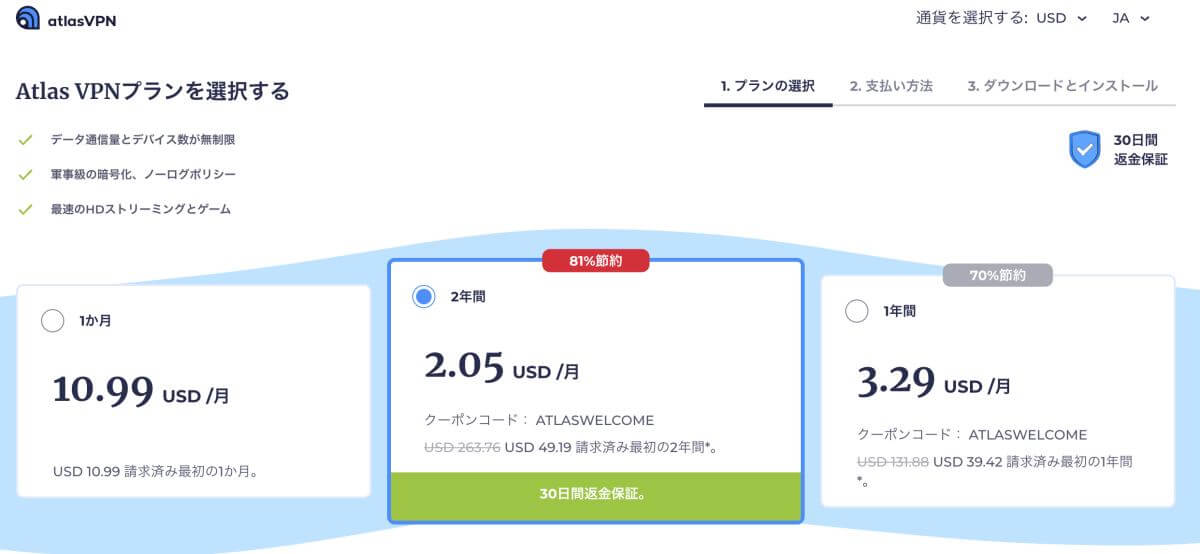
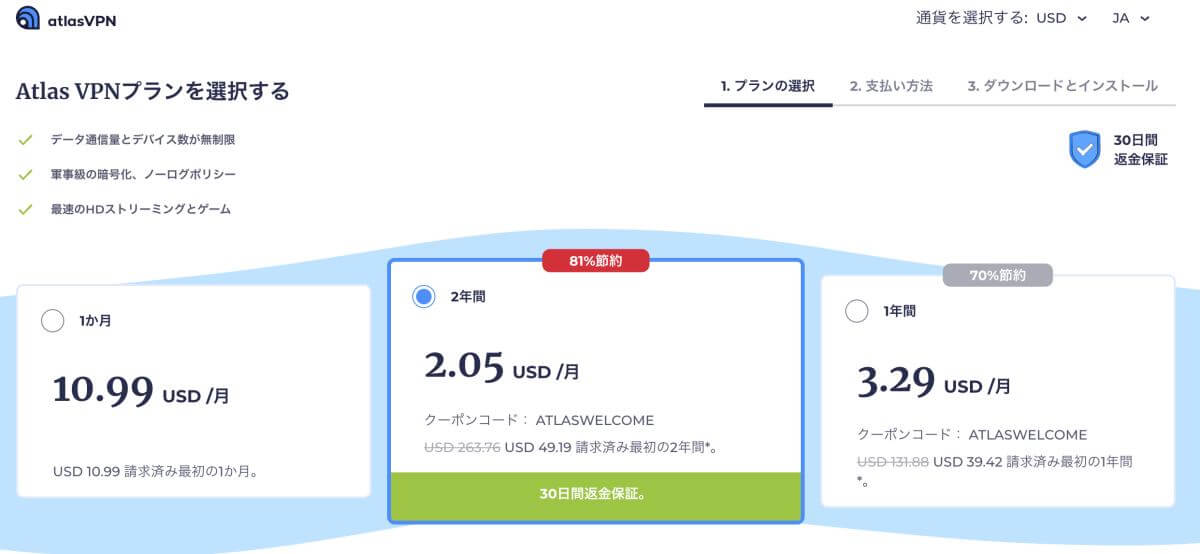
大手VPNサービスと比べると、AtlasVPNでは料金がかなり安く設定されています。
| VPN会社 | 最安値プラン |
|---|---|
| AtlasVPN | 2.05ドル (2年契約) |
| NordVPN | 3.49ドル (2年契約) |
| ExpressVPN | 8.32ドル (1年契約) |
AtlasVPNは、2年契約をすると月々2.05ドル(約200円)で利用可能。
NordVPNでは2年契約で3.49ドル、ExpressVPNでは1年契約で8.32ドルなので破格の安さなのが分かります。



なるべく安く費用を抑えたいという方には、魅力的なVPN!
メリット2: 同時接続が無制限
AtlasVPNでは、同時接続可能デバイスが無制限!!
なので、家族や友人とシェアして使うこともできちゃいます^^



私がリビングでAtlasVPNを使ってTverを見ながら、別の部屋で夫がAtlasVPNに接続して日本のNetflixを見る…なんてことができるよ!
メリット3: 海外から日本の動画配信サイトが見れる
海外在住者がVPNを使う理由の1つとして、「海外から日本の動画配信サイトを利用したい!!」という方が多いのではないでしょうか?
確認してみたところ、AtlasVPNでは海外から日本の動画配信サイトが見れます!!
| 動画配信サービス | 視聴可否 |
|---|---|
| Netflix | △ (不安定) |
| Hulu | ○ |
| U-NEXT | ○ |
| amazonプライムビデオ | △ (一部視聴不可) |
| TVer | ○ |
| GYAO! | ○ |
| Lemino (旧dTV) | ○ |
| ABEMA (旧AbemaTV) | ○ |
日本版のNetflixは少し不安定だったものの、TverやU-NEXTなどほとんどのVODは見ることができました。
Netflixは規制が厳しくて、VPNの中でもスムーズに視聴できるものが今のところNordVPN一択になっています。
なので、日本版Netflixをメインで見たいのであればNordVPNがおすすめ、他のVOD目当てならAtlasVPNがお手頃でおすすめかなと思います。
NordVPNの使い方はこちら。


メリット4: 海外から日本AmazonでKindle本が買える
AtlasVPNの日本サーバーに繋いで、日本のアマゾンからKindle本を買ってみましたが、こちらも問題なく購入できました。
海外から日本のKindle本を買う方法は別記事で詳しく解説していますので、参考にしてみてくださいね!
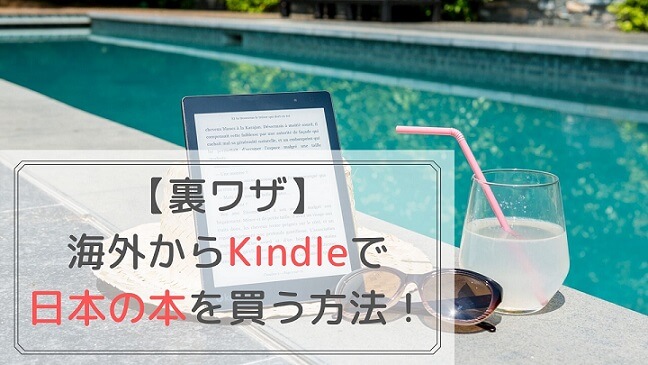
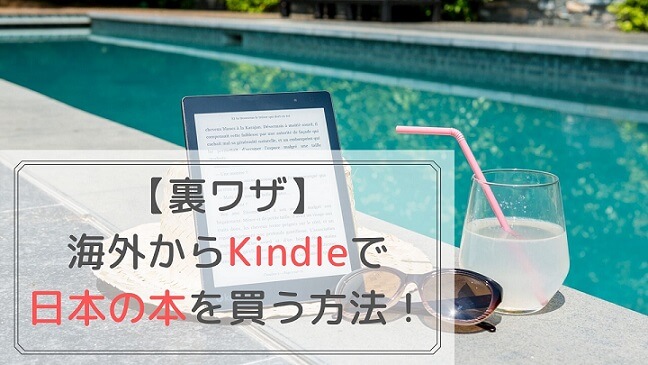
デメリット1: サーバー設置国が少ない
他のVPNと比べると、AtlasVPNのサーバー設置国がかなり少ない印象を受けました。
| VPN会社 | サーバー設置国数 |
|---|---|
| AtlasVPN | 44ヶ国 |
| NordVPN | 60ヶ国 |
| ExpressVPN | 94ヶ国 |
実際に設置国を見てみると、日本やアメリカ、イギリスはありますが、韓国や台湾、インドなどはありません。
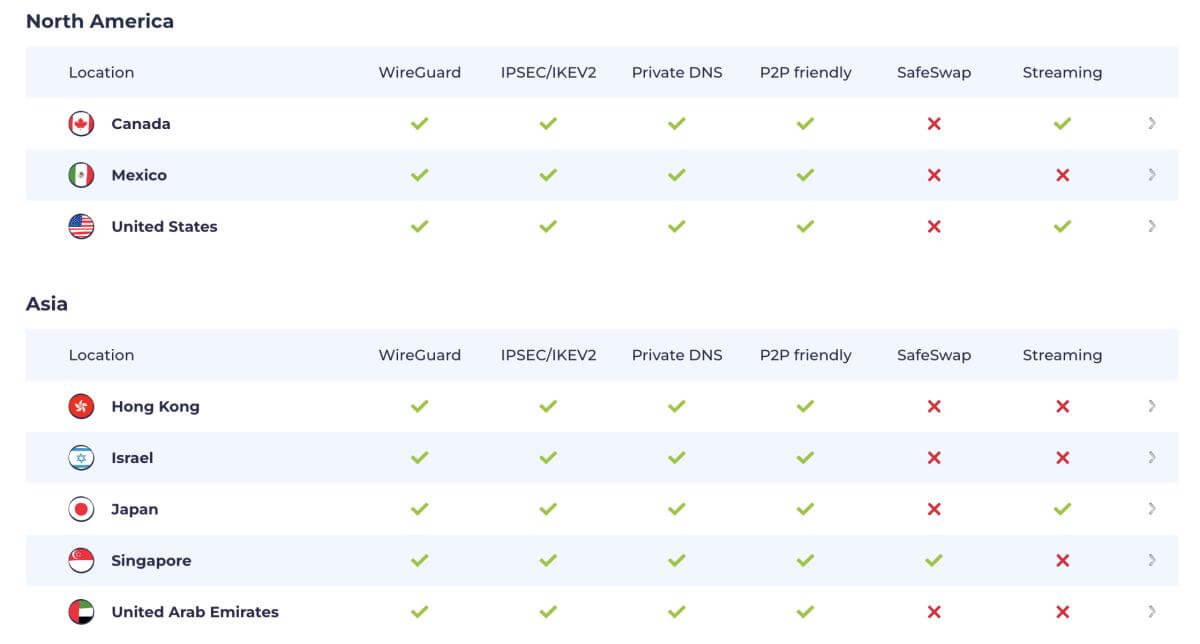
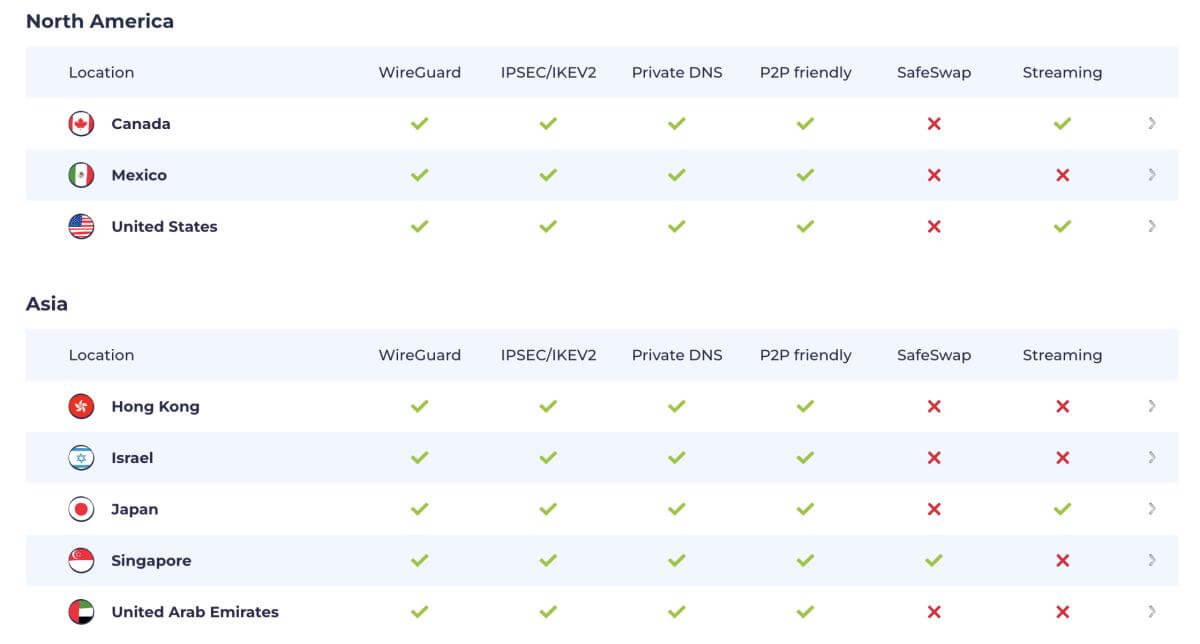
韓国国内のみで視聴できる、韓国ドラマや韓国TVを見たい方には向いてないかもしれません。
ただ、このAtlasVPNは2019年と比較的新しい会社なので、今後需要に伴いサーバー設置国が増える可能性もあると思います。
デメリット2: 4K動画視聴には向いてない
高速のNordVPNに慣れているからか、AtlasVPNで動画サイトを見ていた時に少し速度が遅く感じました。
実際にNordVPNに接続している時とAtlasVPNに接続している時の速度を測定してみたところ…
NordVPN
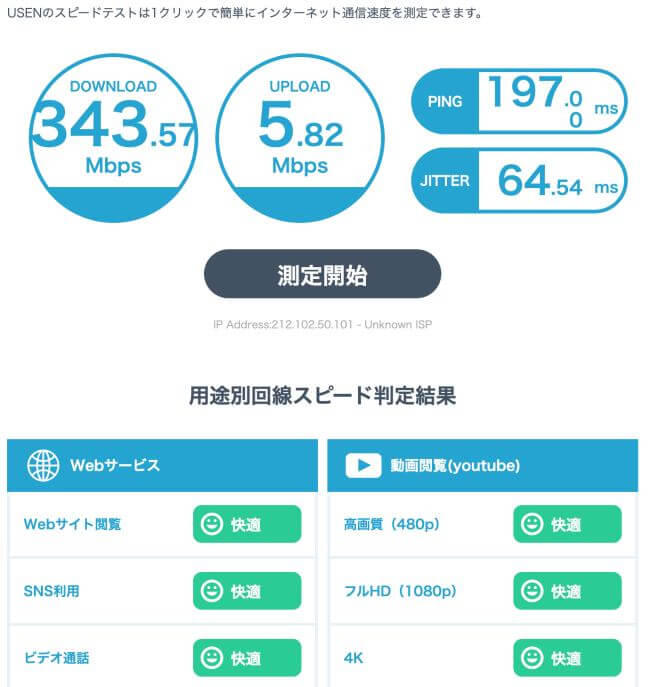
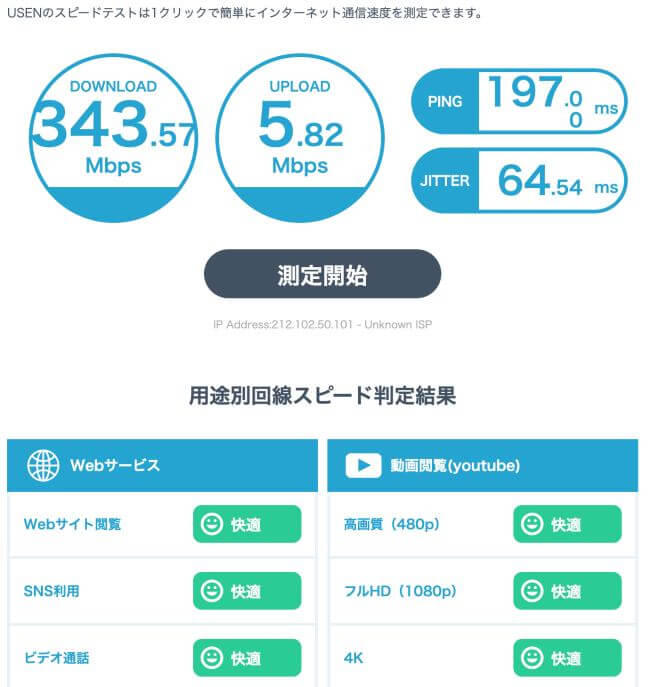
AtlasVPN
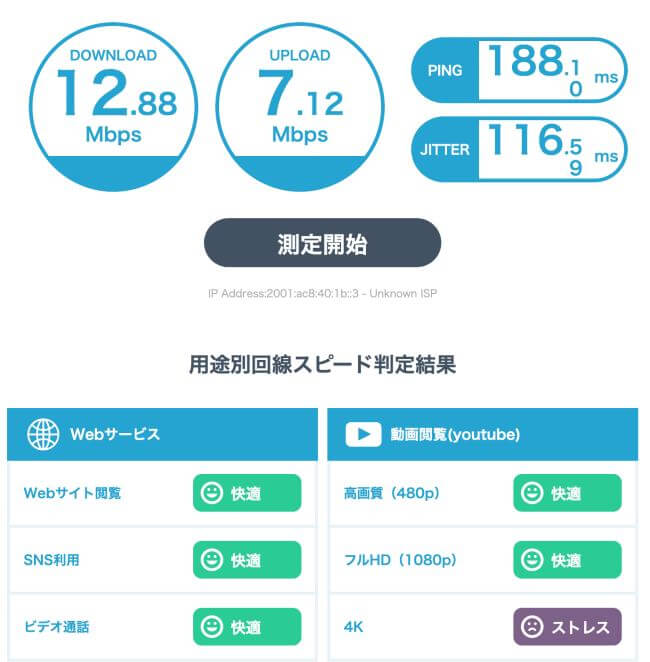
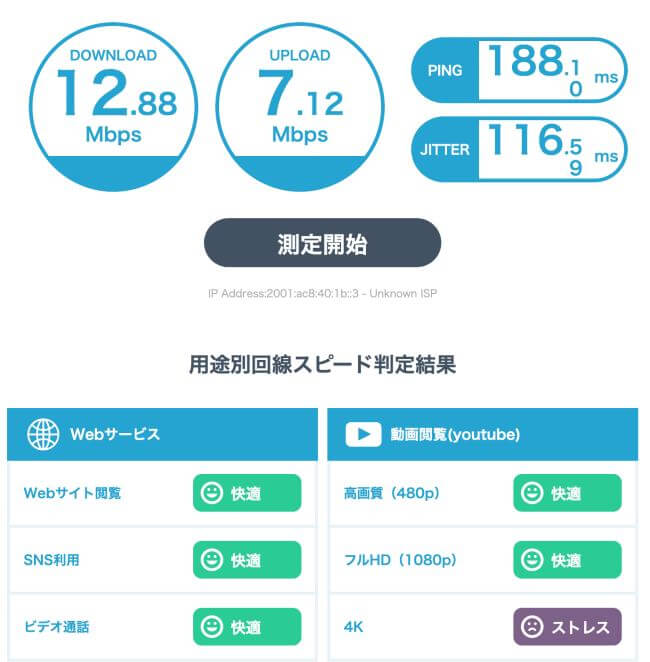
4K動画を見たときにAtlasVPNがスムーズでないという結果が出ました。



480pや1080pに画質を少し落とすとストレスなくスムーズに見れたよ!
画質にこだわりがある方は気になるところだと思います。
デメリット3: 日本語対応してない
今のところAtlasVPNで日本語対応しているところはメインページと契約画面のみになります。
新しい会社なので徐々に日本語対応していくと思いますが、一応デメリットとして入れておきました。
AtlasVPNの評判まとめ!どんな人に向いてる?
AtlasVPNのレビュー(メリット・デメリット)からどんな人に向いているのか、まとめてみました。
- とにかく安いVPNを使いたい方
- 日本版Netflix以外の動画配信を楽しみたい&画質にこだわりがない方
- 韓国・台湾の動画配信には興味がない方
- サイトが英語であることに抵抗がない方
AtlasVPNは安いのが売りなので、細部にこだわりがない方に向いてるかな〜と思います。
AtlasVPNでは30日間返金サービスを行なっています。使用感が気になる方はこの機会に試してみてはいかがでしょうか?
\30日間返金サービスあり/
AtlasVPNの登録方法【たった3分で完了】
AtlasVPNの登録方法はとってもカンタンです。
3分あればできる登録の流れはこちら↓
- プランを選択する
- アカウントを作成する
- 支払い情報を入力する
- メールからサインインをする
- アプリをインストールする
順を追って一緒に設定していきましょう!
30日間返金サービスあり!
ステップ1:プランを選択する
日本公式サイト「AtlasVPN」のメインページにあるオファーを手に入れるを選択します。
※時期によってこのメイン画面は異なります。「オファーに申し込む」などのボタンがあるのでそれをクリックしてください。
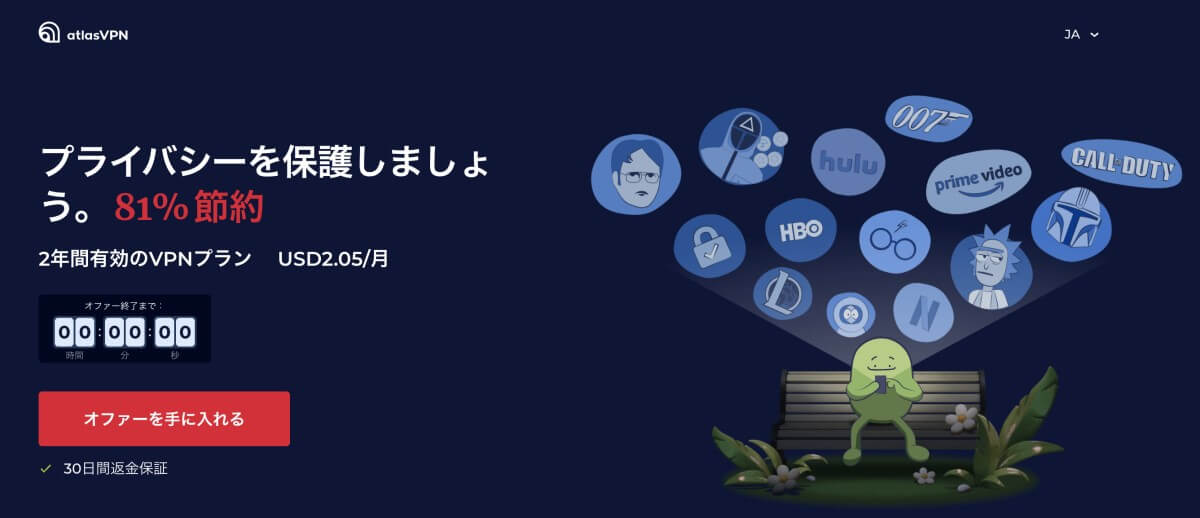
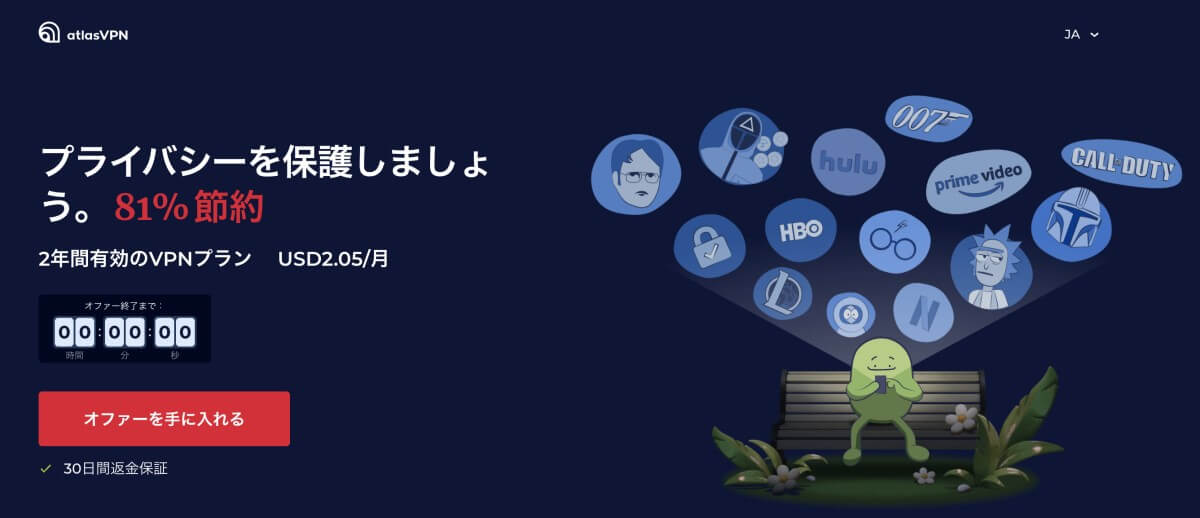
「1ヶ月プラン」「1年プラン」「2年プラン」の3つの中から希望のプランを選択します。長期プランほど月々の料金が安くなり、最大約200円/月ほどで使えるので2年プランがおすすめ!
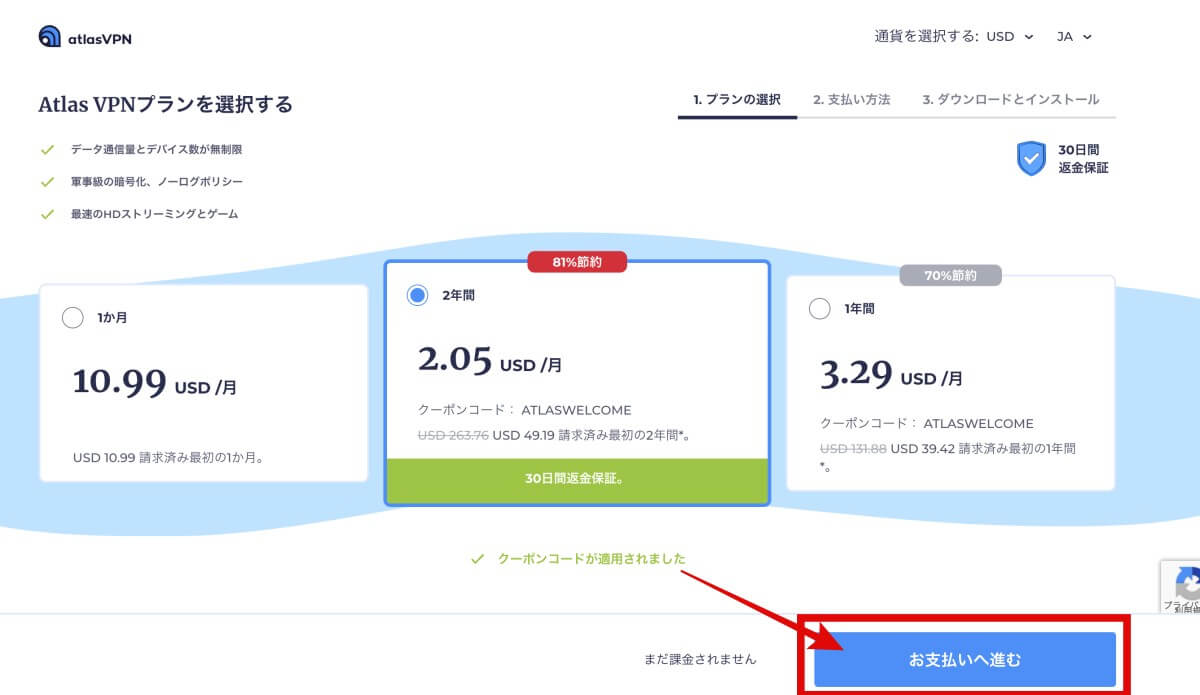
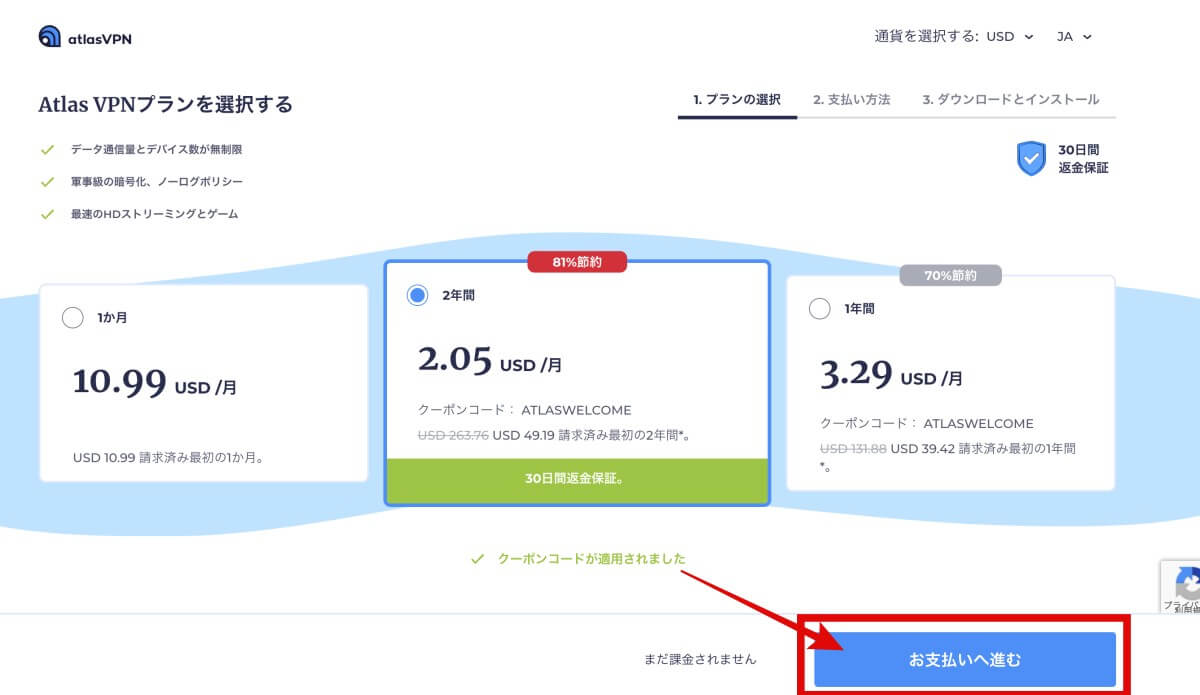
プランを選択したら、お支払いへ進むをクリックします。
ステップ2:アカウントを作成する
アカウントを作成します。といってもメールアドレスを入力するだけ!
後からここに入力したメールアドレスにメールが届くので使用できるメールアドレスを設定しましょう。
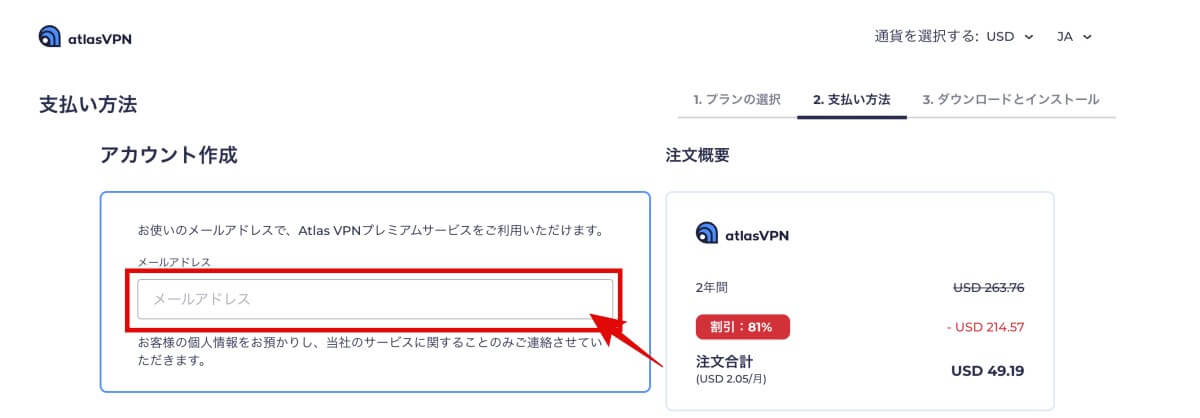
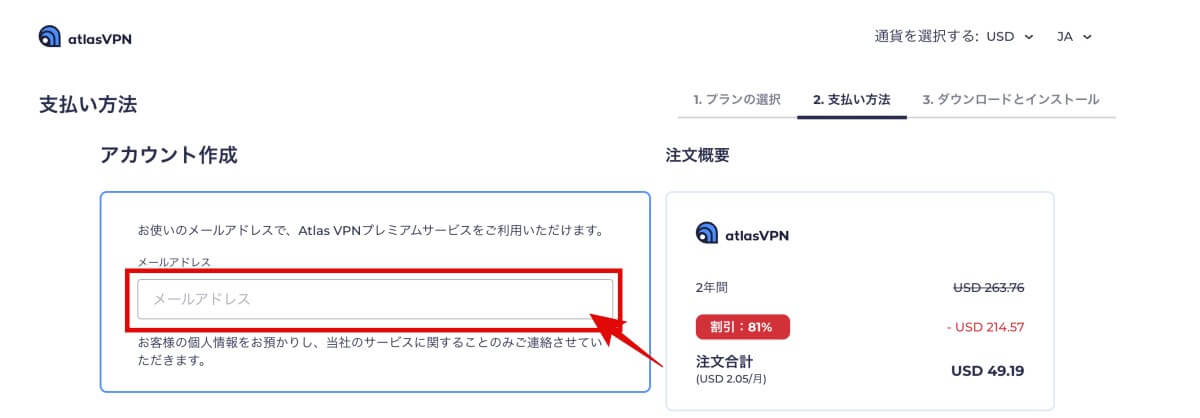
ステップ3:支払い情報を入力する
支払い方法を「クレジットカード」「Google Pay」「Paypal」「暗号通貨」から選択します。


クレジットカードの場合、カードに記載された名前(アルファベットで)、カード番号、有効期限(月/年)、3桁のセキュリティーコードを入力して購入を完了するをクリックします。
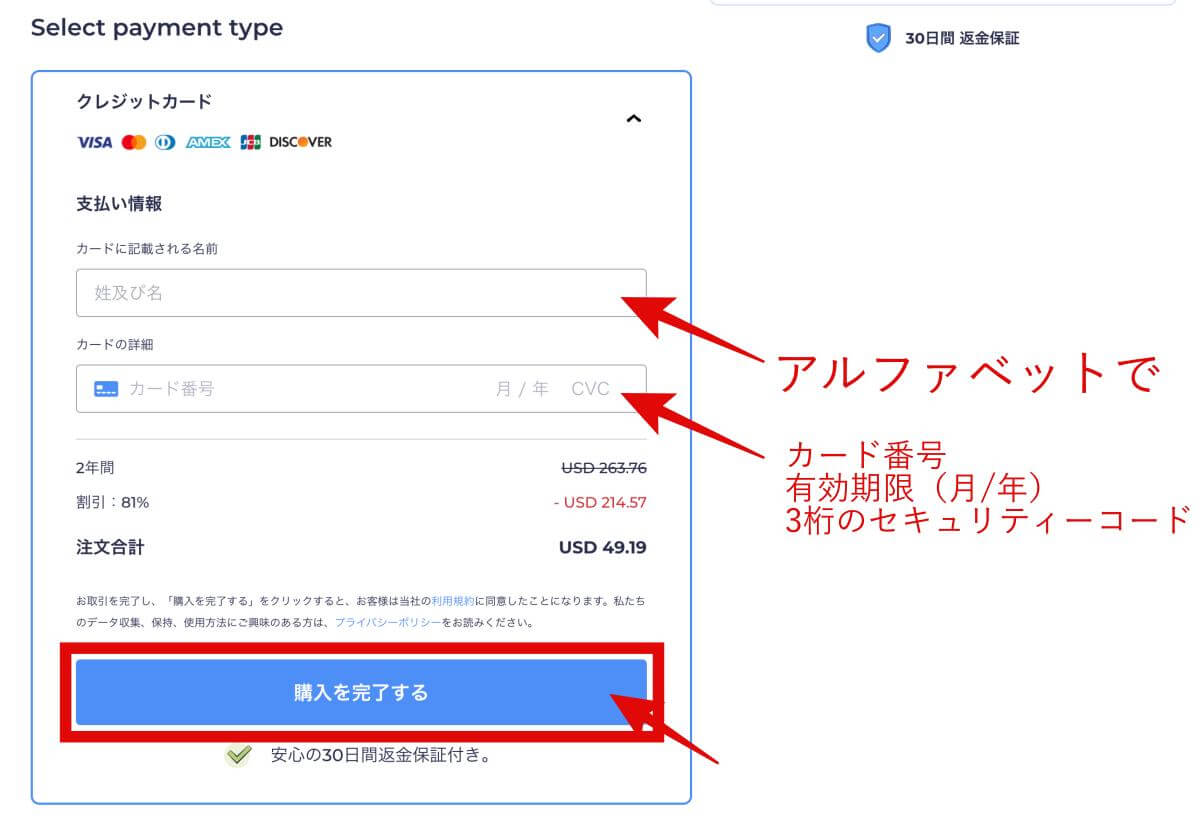
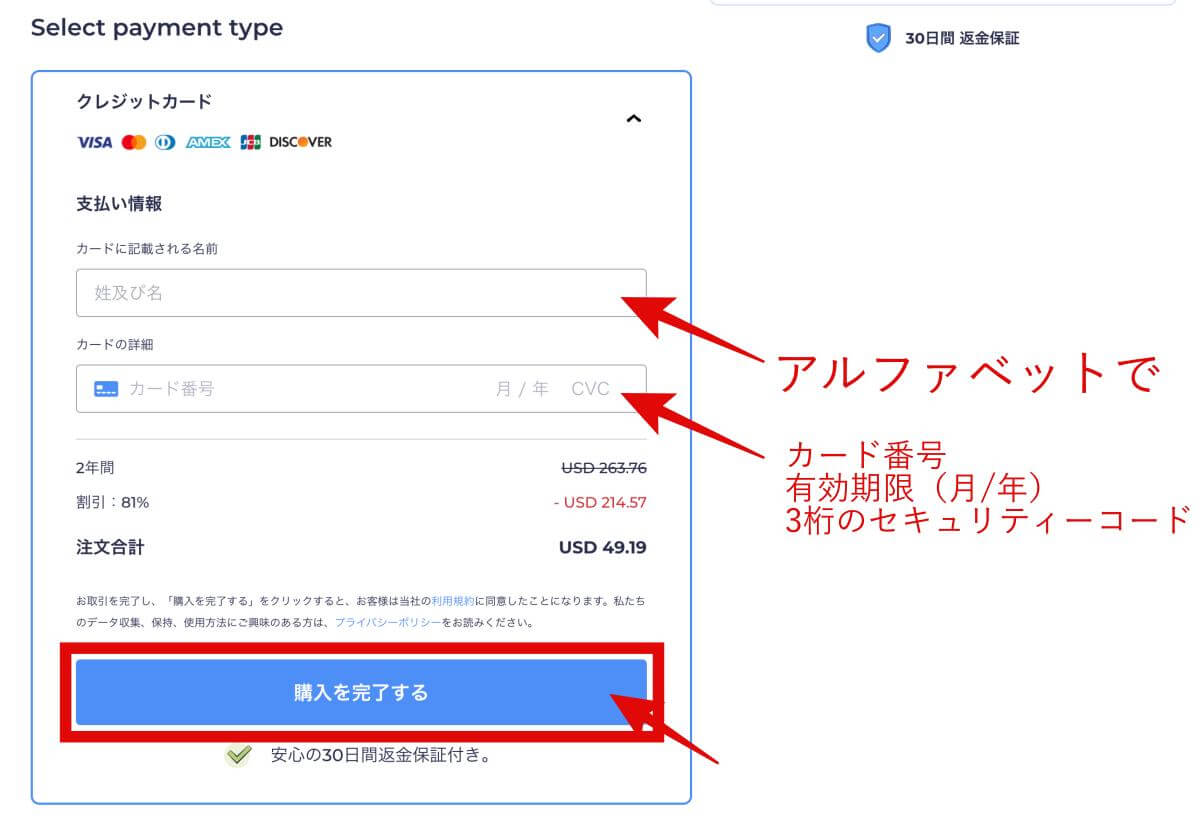
AtlasVPNの登録はこれで完了です!
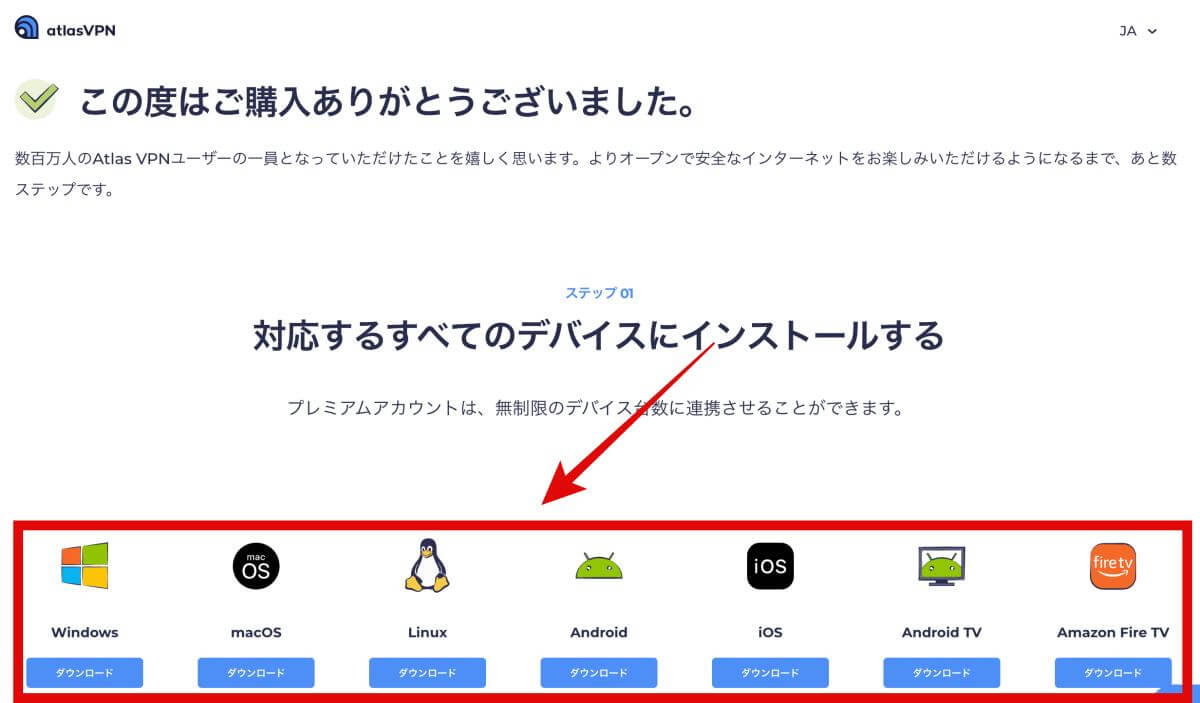
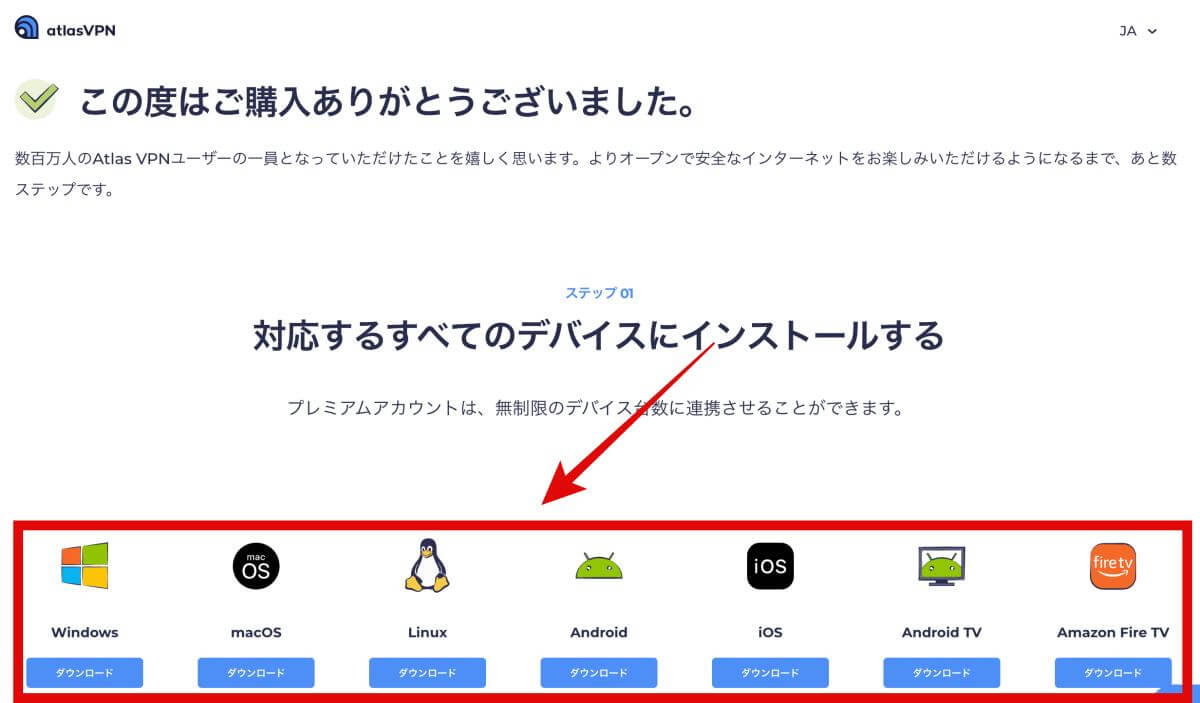
ステップ4:メールからサインインをする
先ほど入力したメールアドレスにメールが届きます。サインインのボタンを押してサインインが完了。
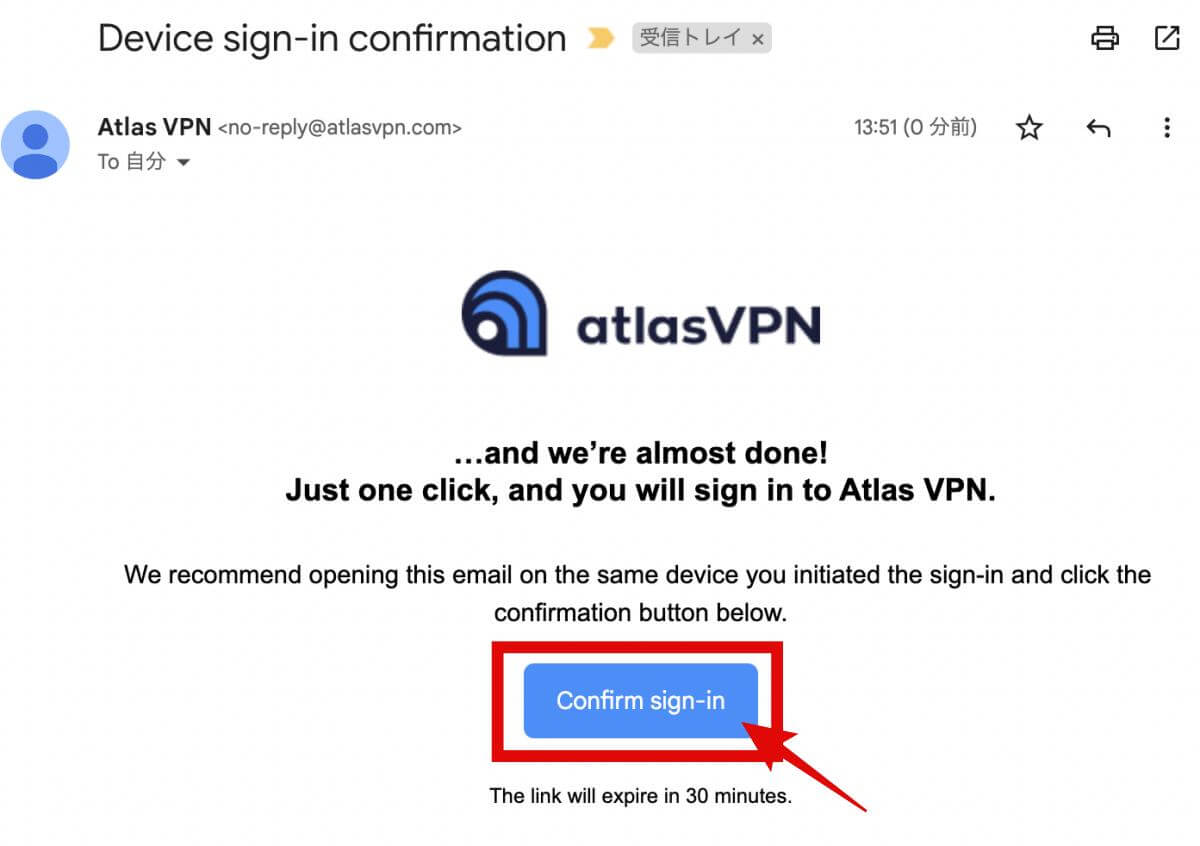
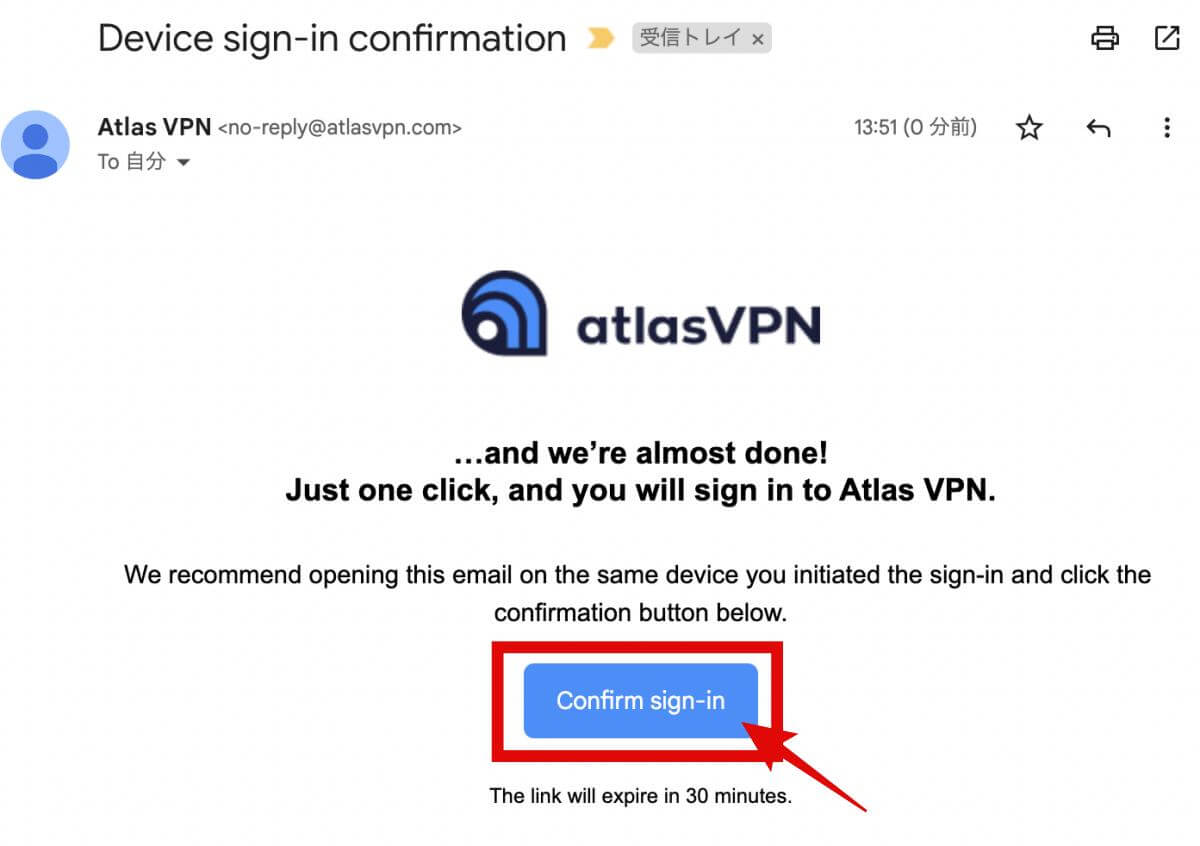
ステップ5:アプリをインストールする【Windows/Mac編】
サインインのボタンを押すと、ブラウザが開きAtlasVPNのアプリを開くか聞かれます。AtlasVPNを開くをクリックします。
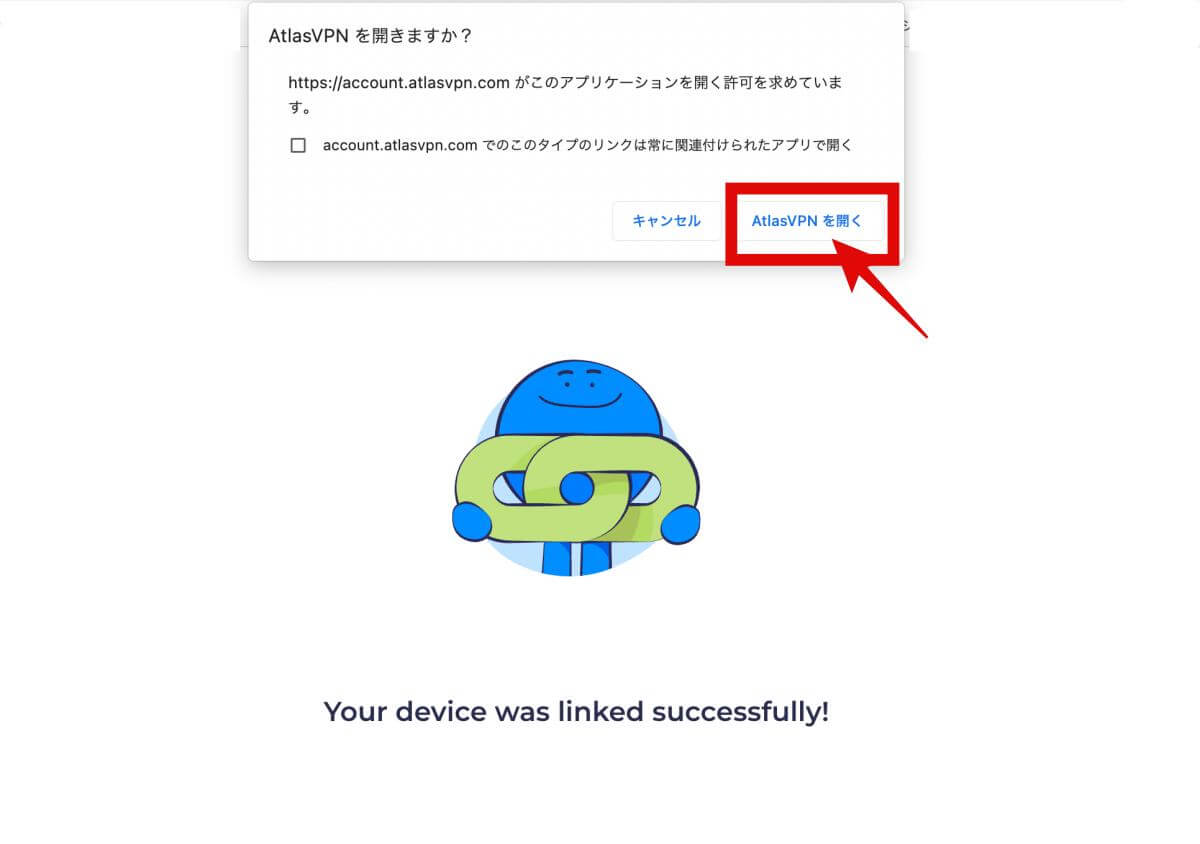
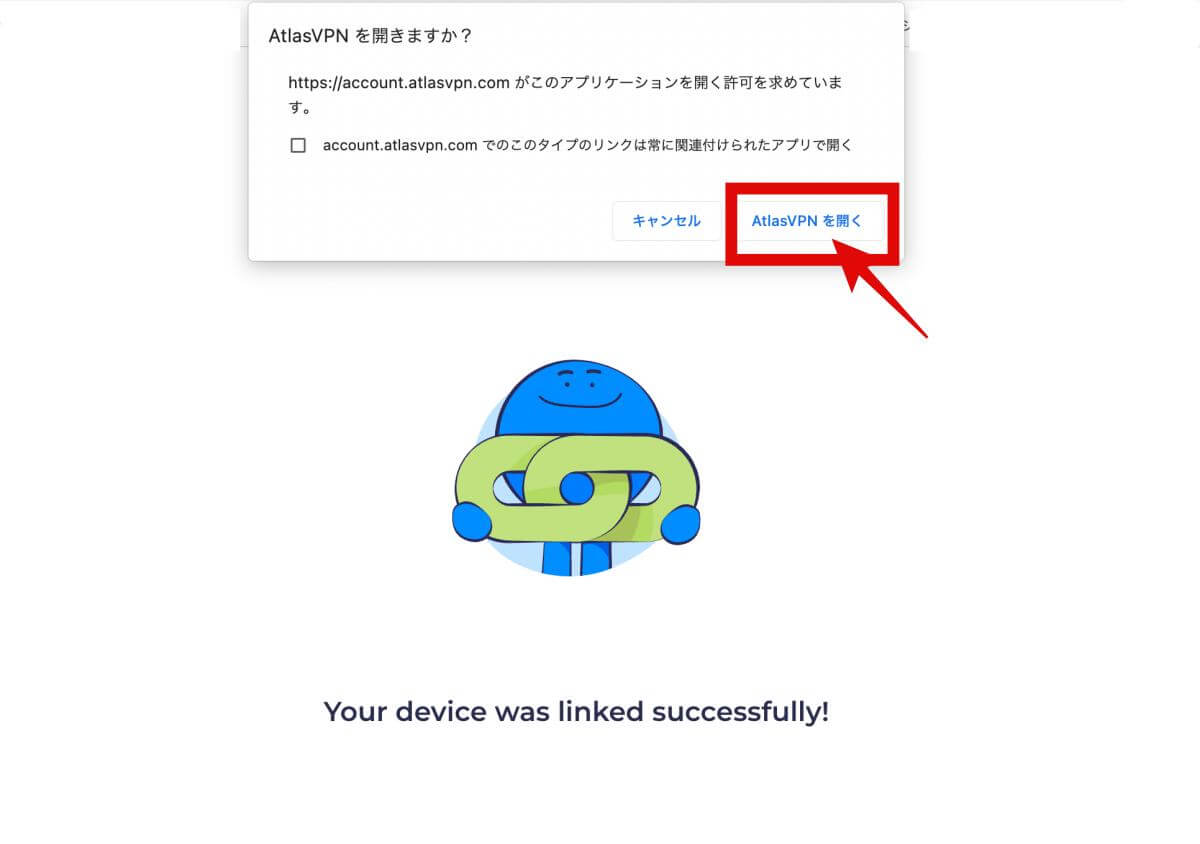
Windowsの場合は、そのままファイルを保存するか聞かれますので、そのままダウンロードを進めていきます。
下記はMacの場合。App Storeを開くをクリックします。
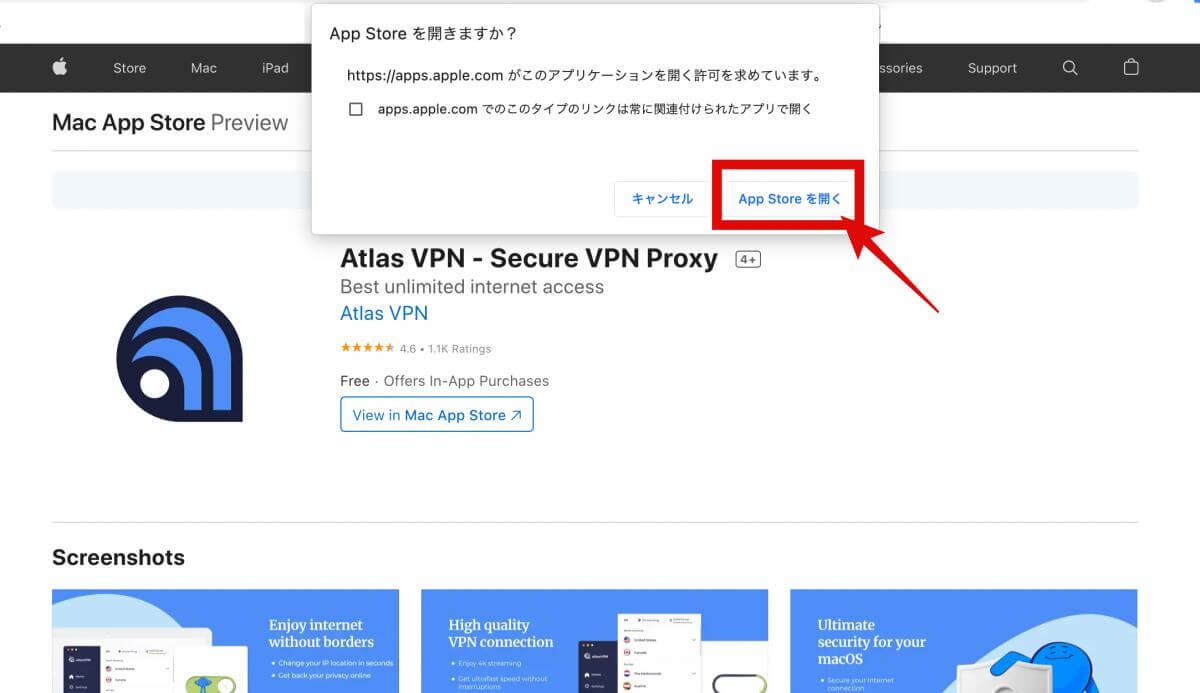
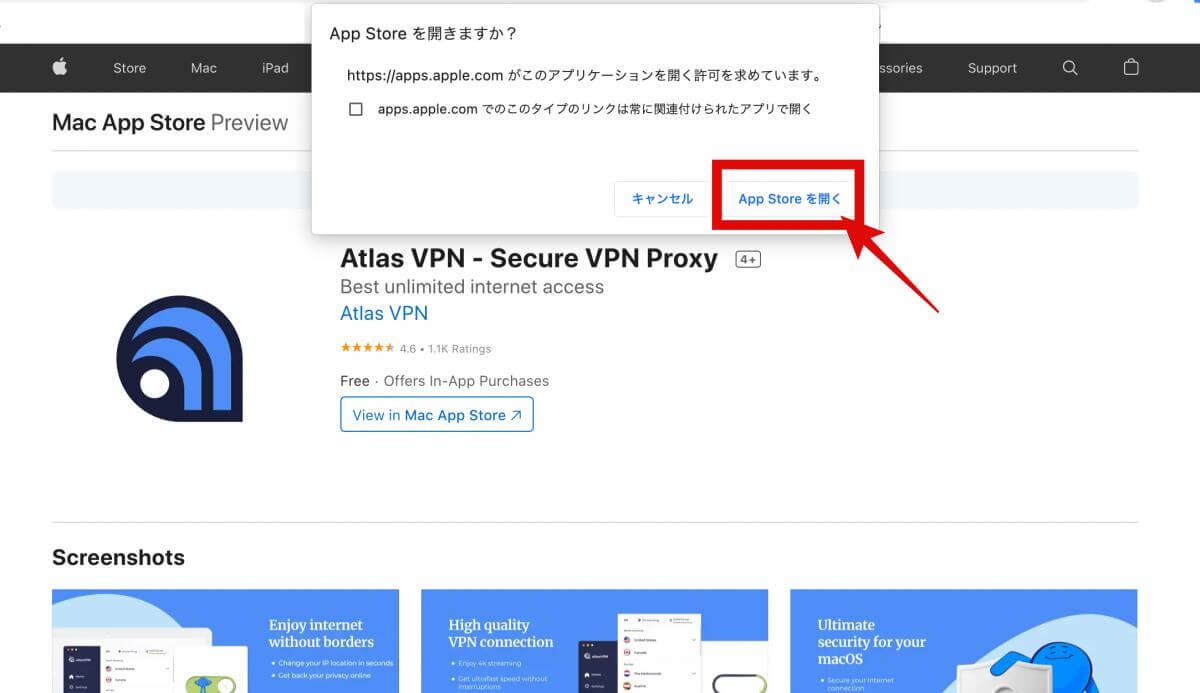
インストールをクリックして、アプリを開きます。


プライバシーポリシーについて出てくるので、Accept and Continue(同意し、次へ)をクリックしてアプリの立ち上げ完了です。
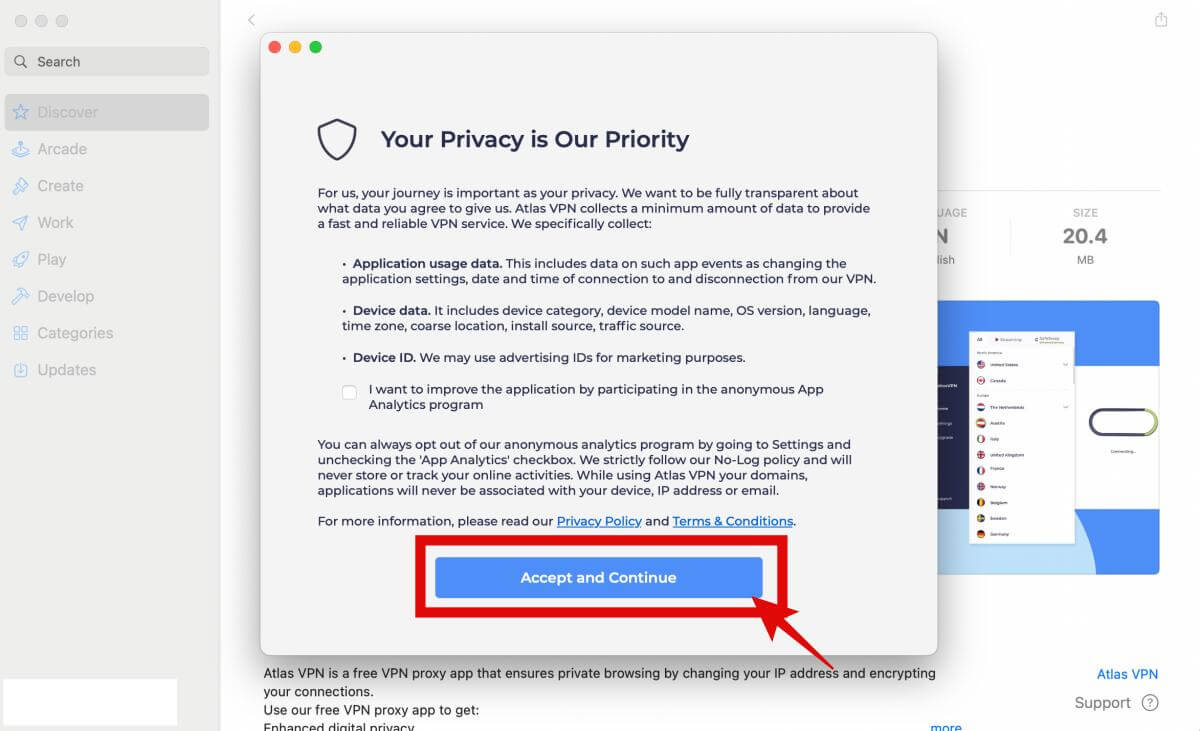
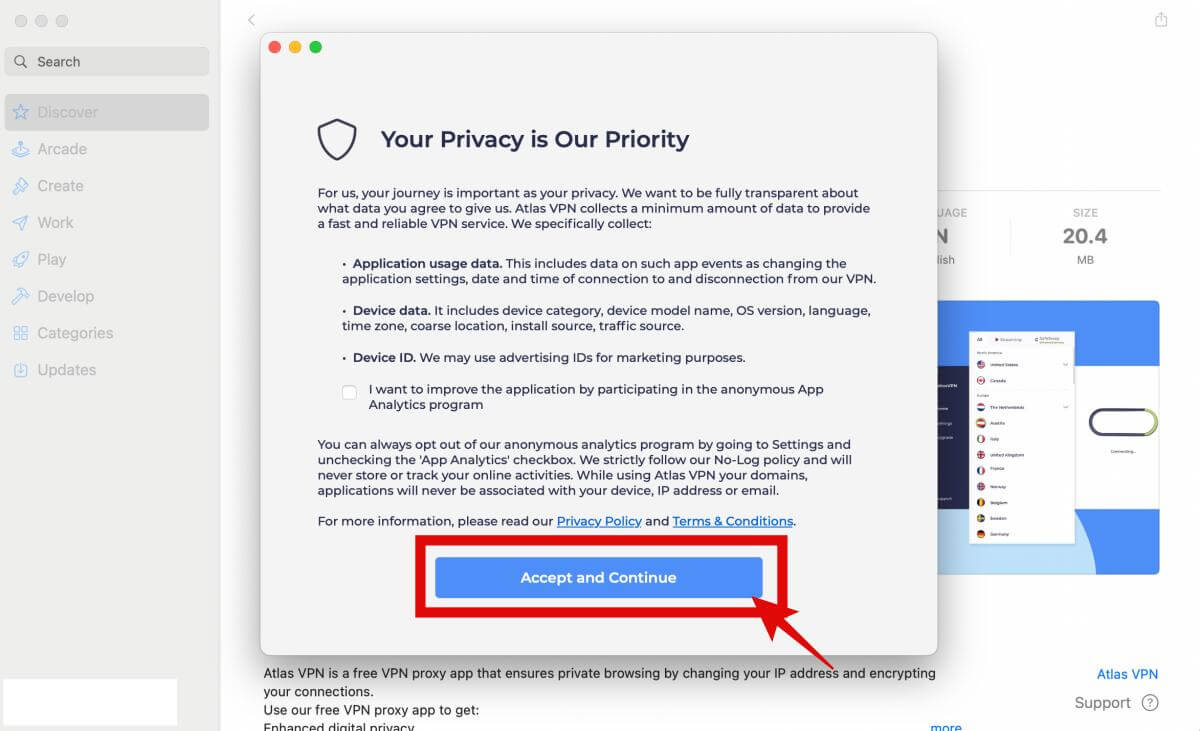
ステップ6:アプリをインストールする【Android/iPhone/iPad編】
Androidは『Google Play』から、iPhone&iPadは『App Store』からAtlasVPNのアプリをダウンロードします。
ここではApp Storeでのインストールを例とします。App Storeを開き、「AtlasVPN」と検索して、対象のアプリをインストールします。
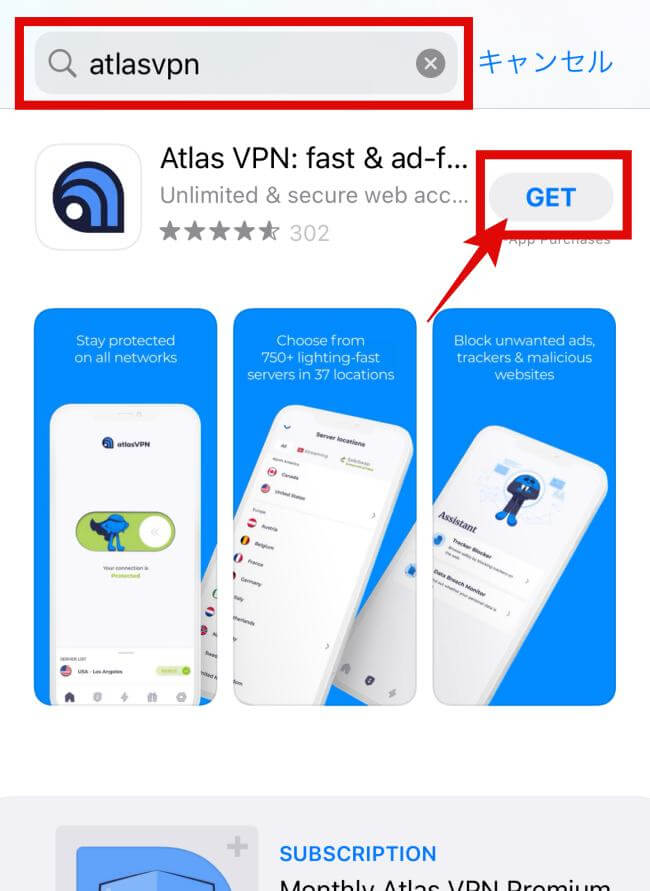
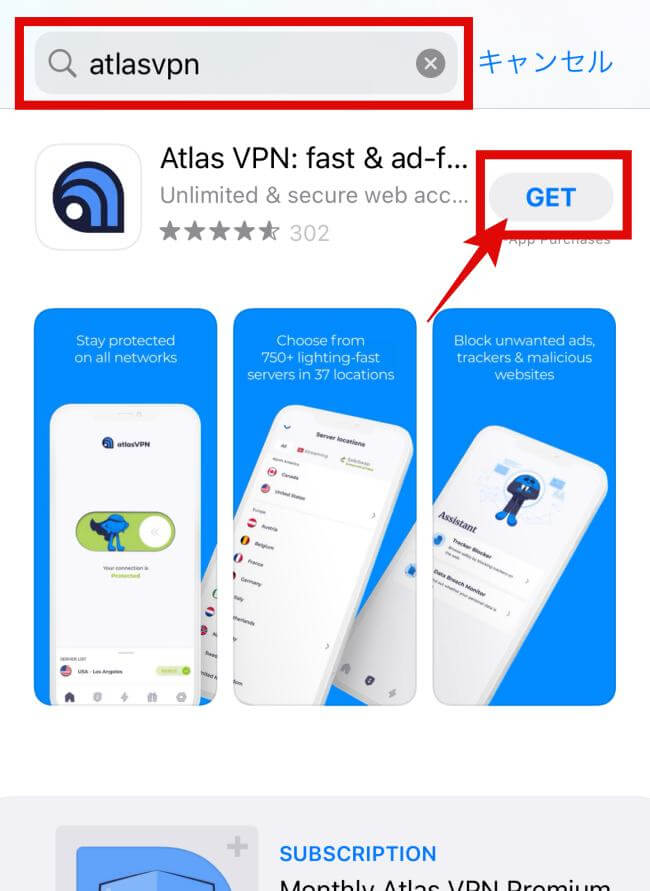
インストールをタップ。
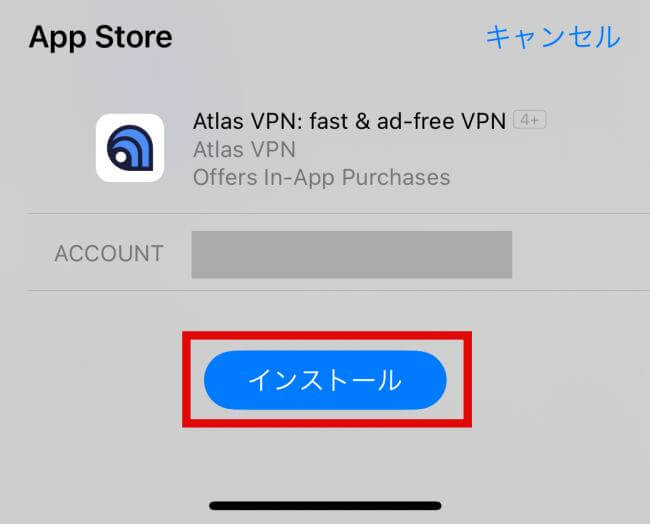
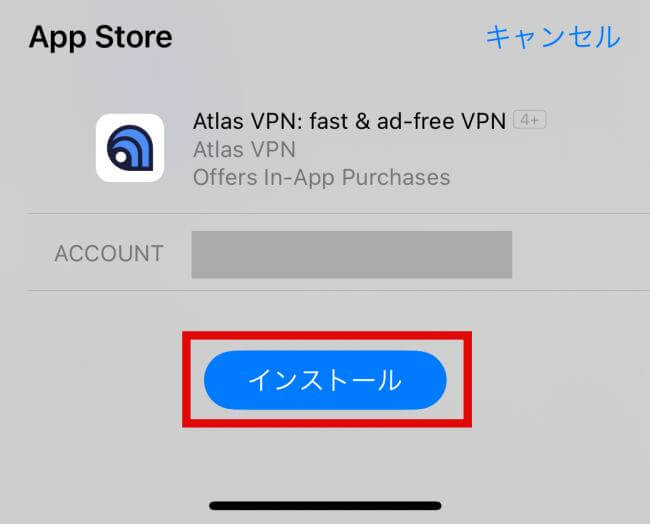
プライバシーポリシーについて出てくるので、Accept & Continue(同意して次へ)をタップします。
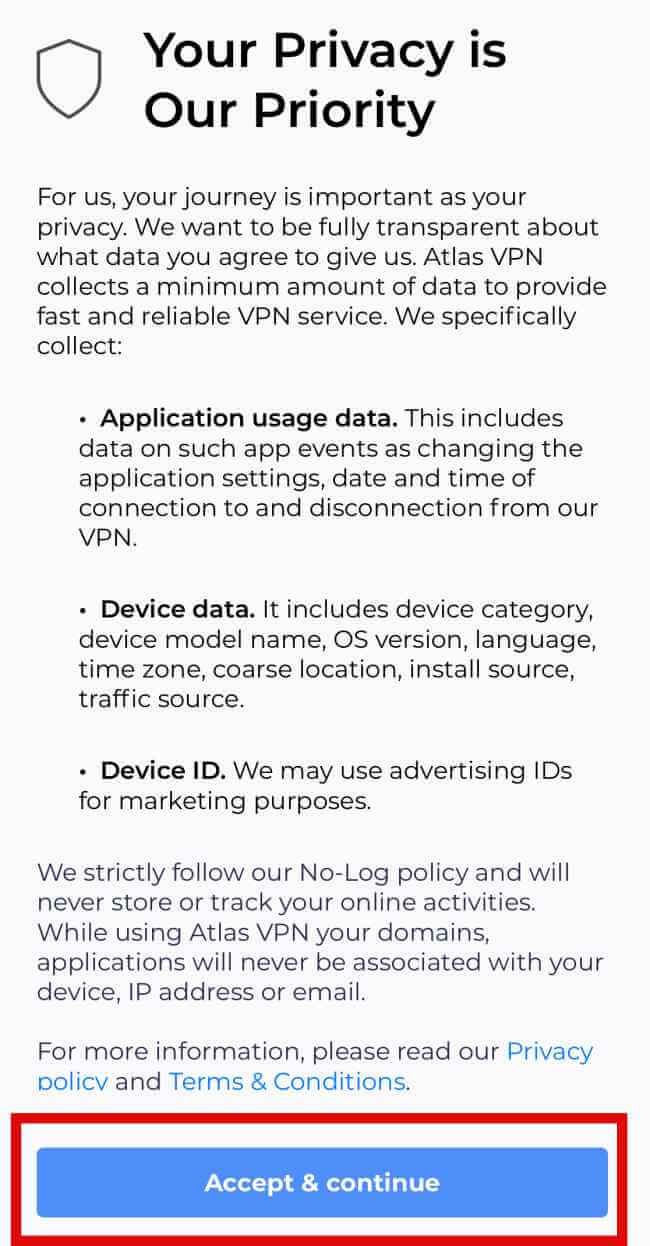
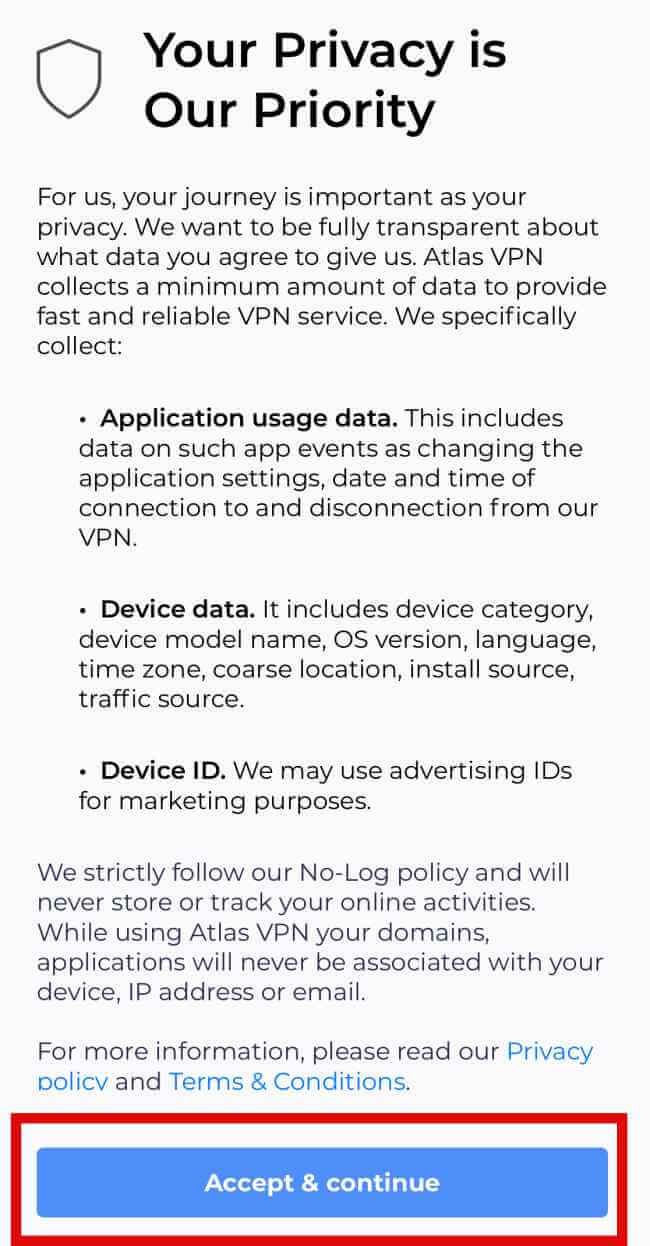
登録は済んでいるので、Existing user? Sign inをタップする。
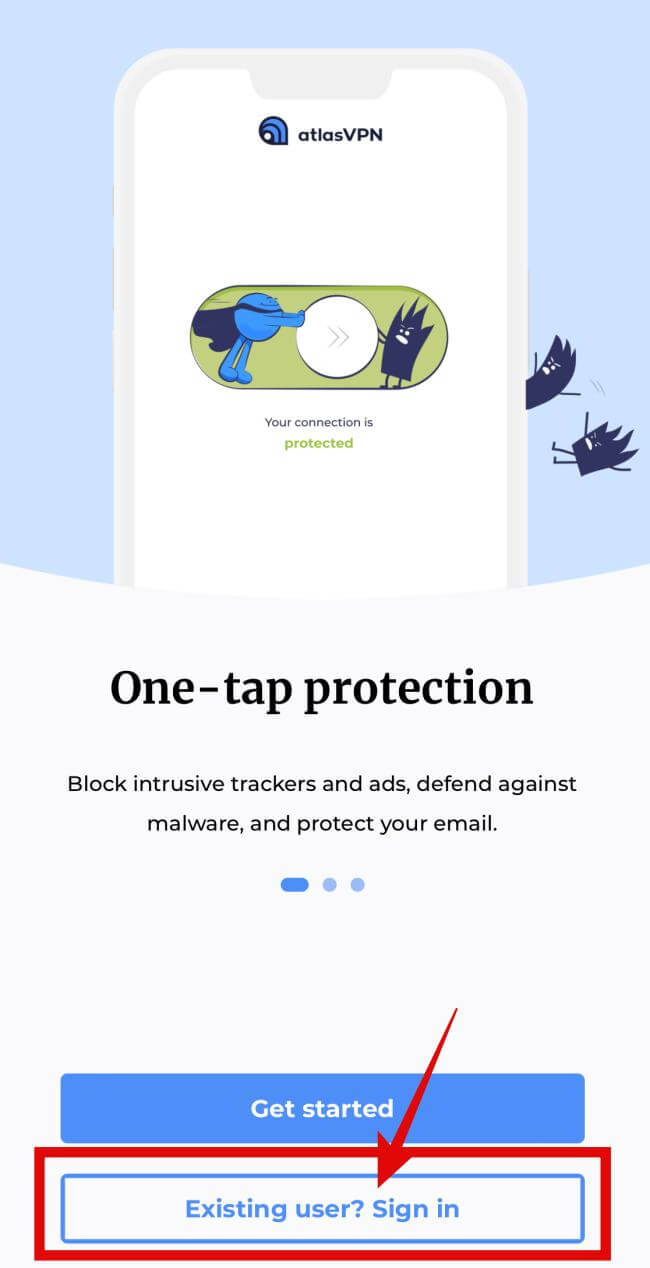
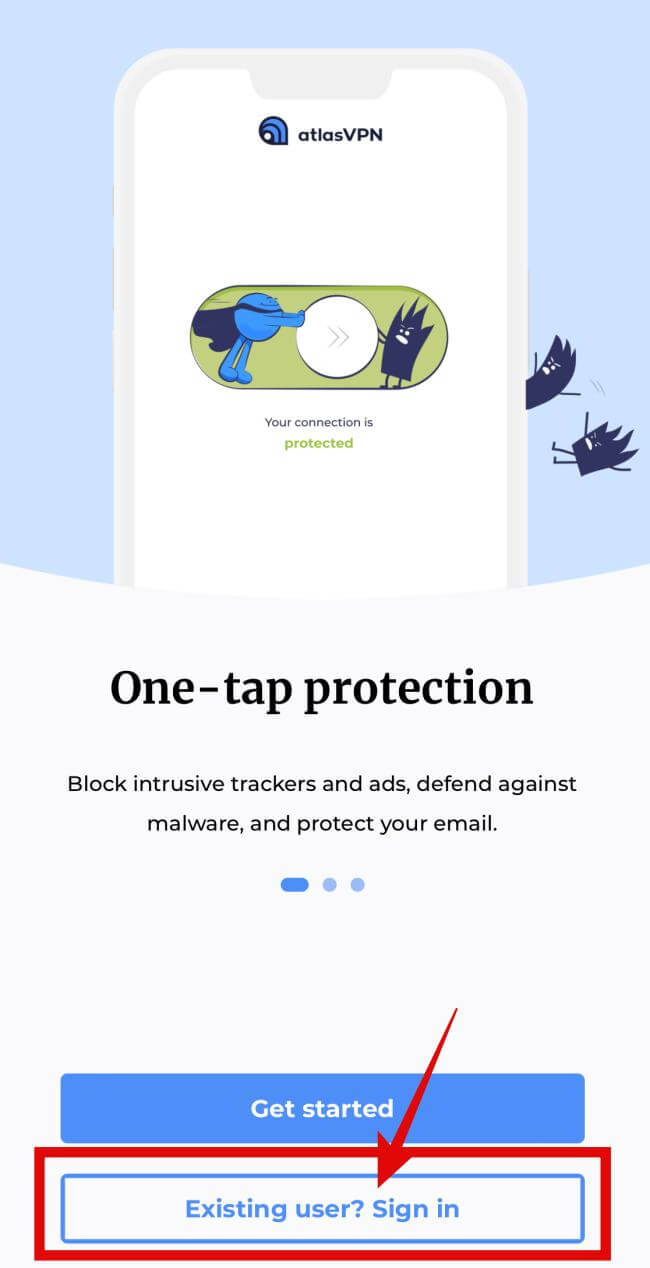
登録したメールアドレスを入力して、Log inをタップ。
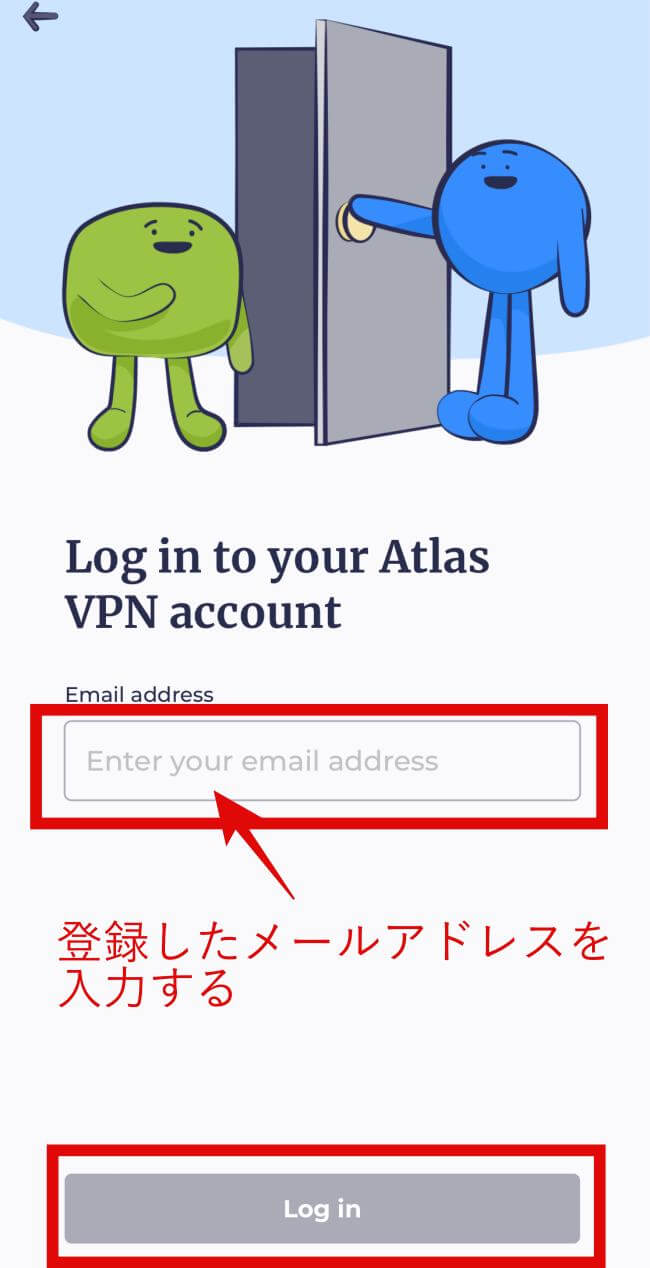
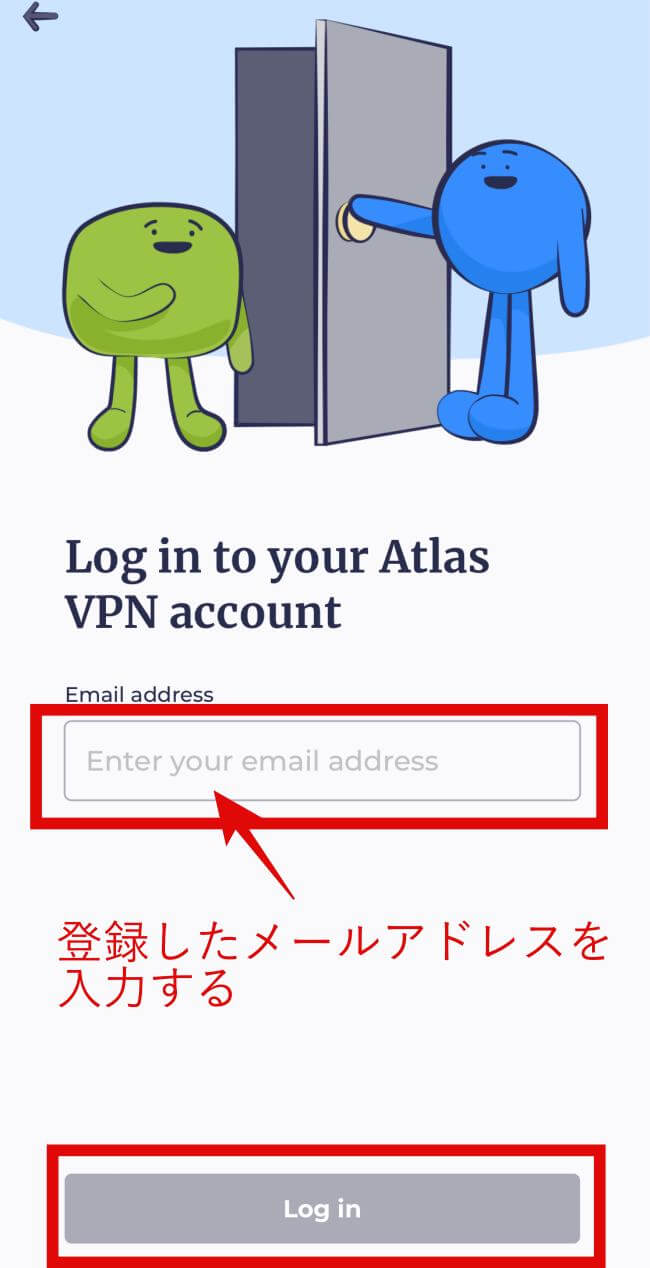
そうするとメールが届きます。
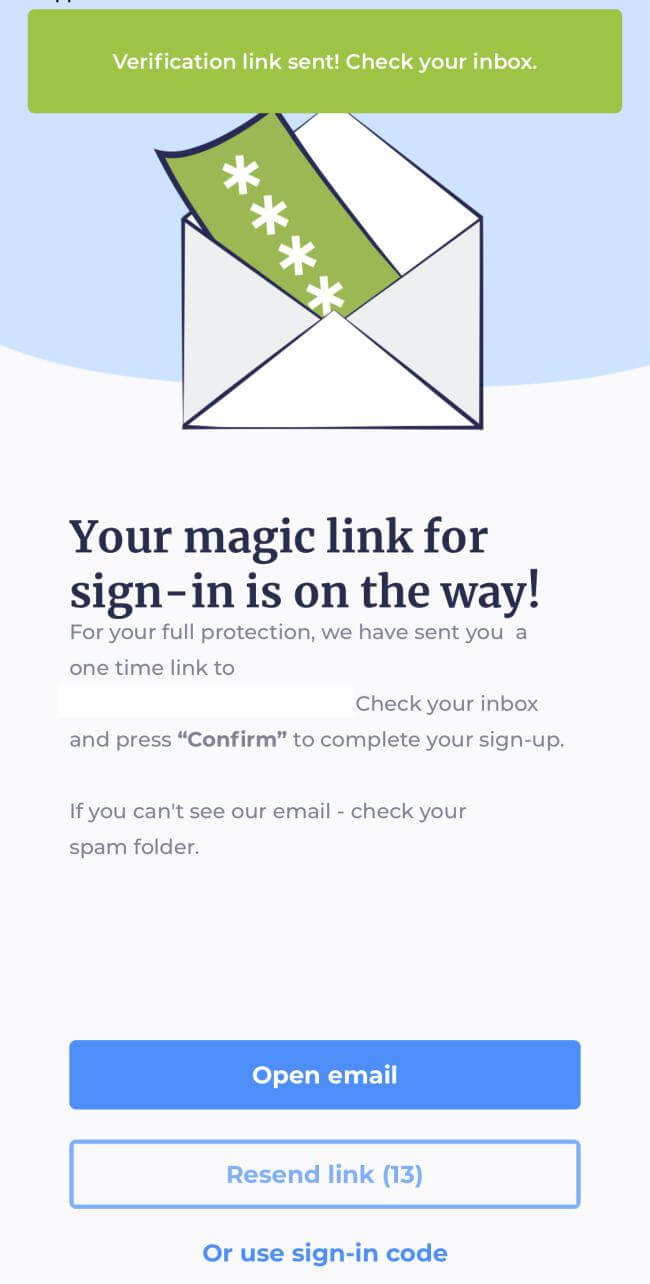
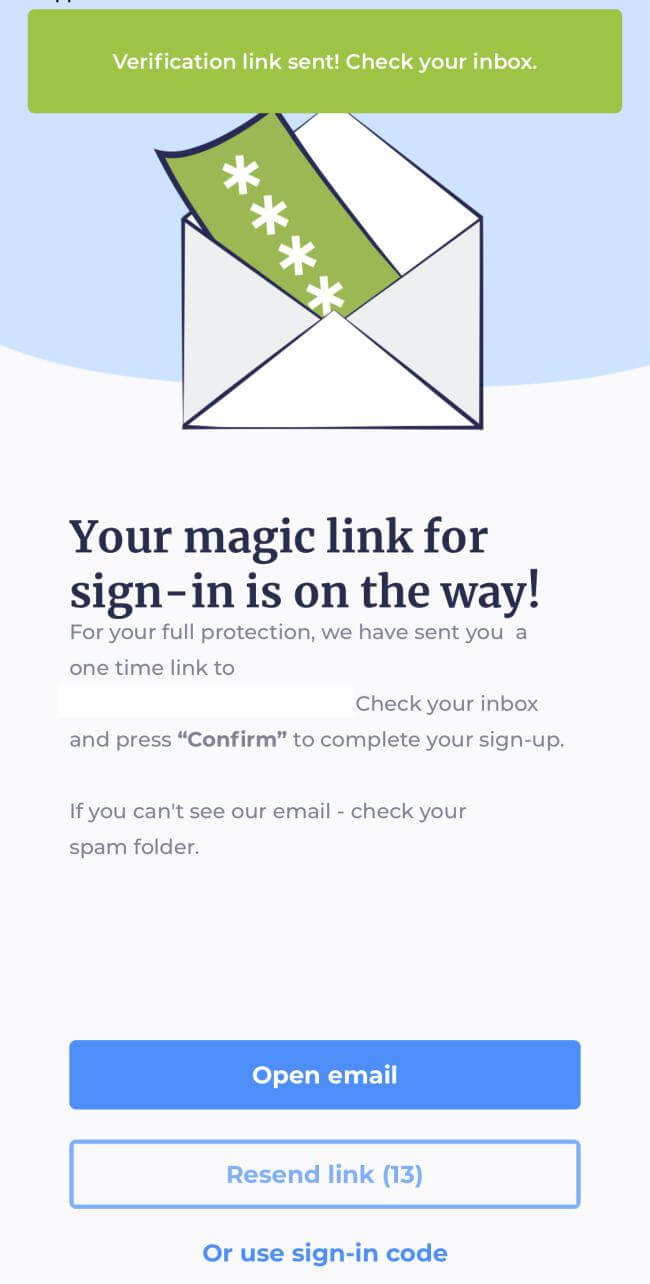
PCと同じように、Confirm sign-inをタップして、サインインをします。
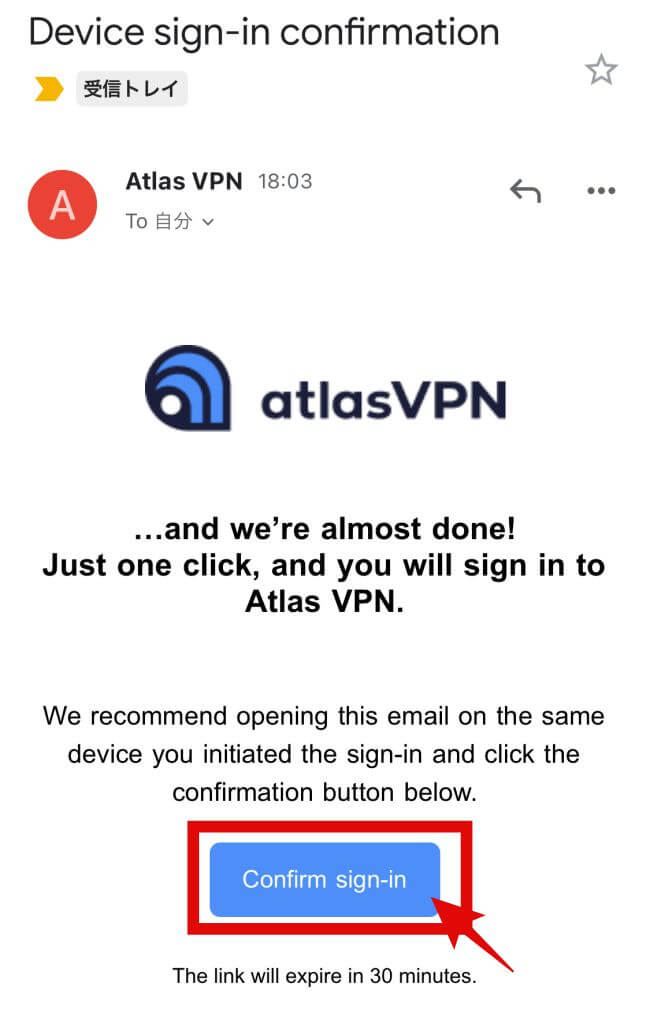
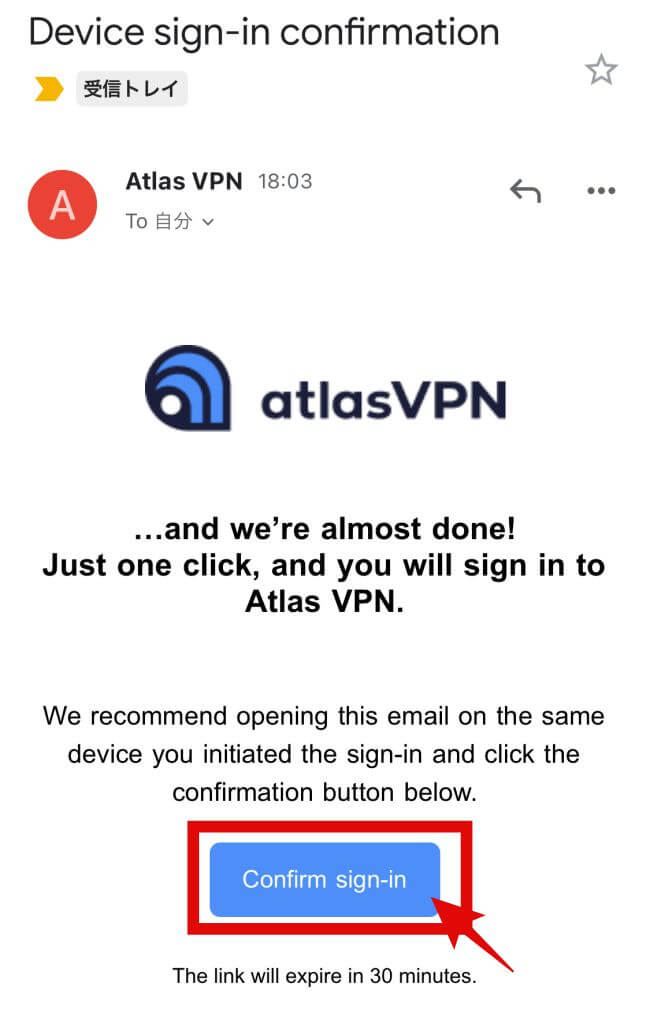
アプリが開いて上にサインインが成功したとバーが出て来ればOK!通知に関してポップアップが出てくるので許可をタップします。
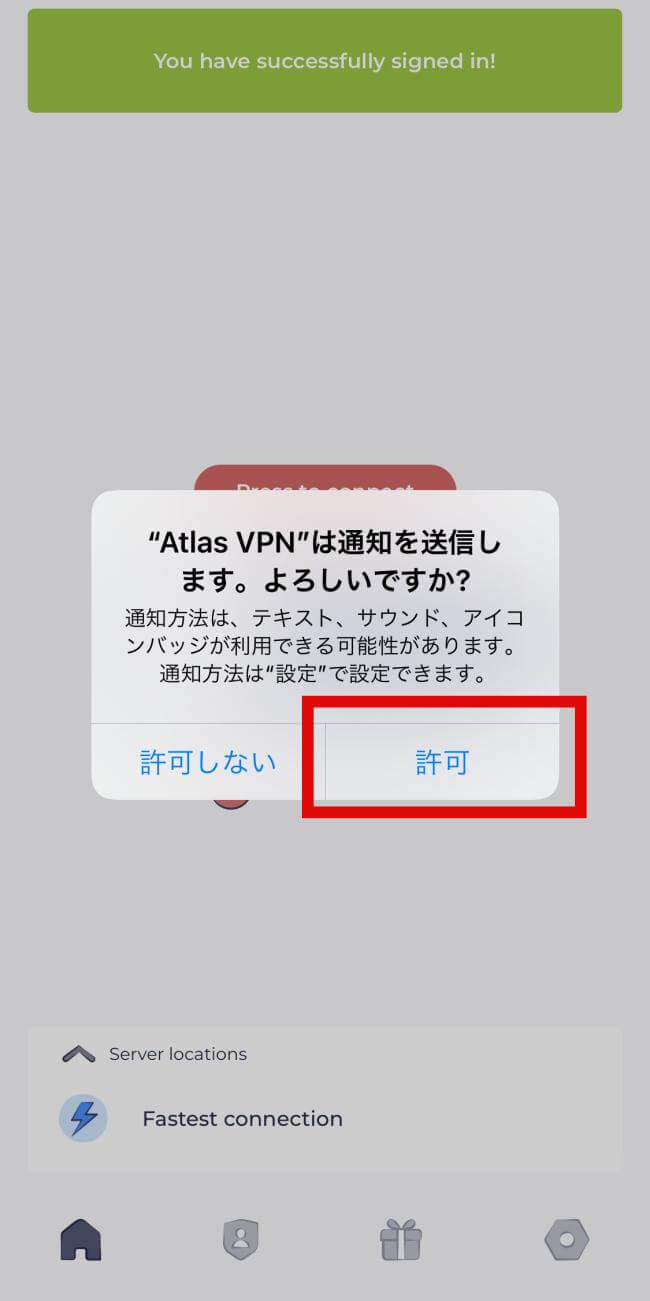
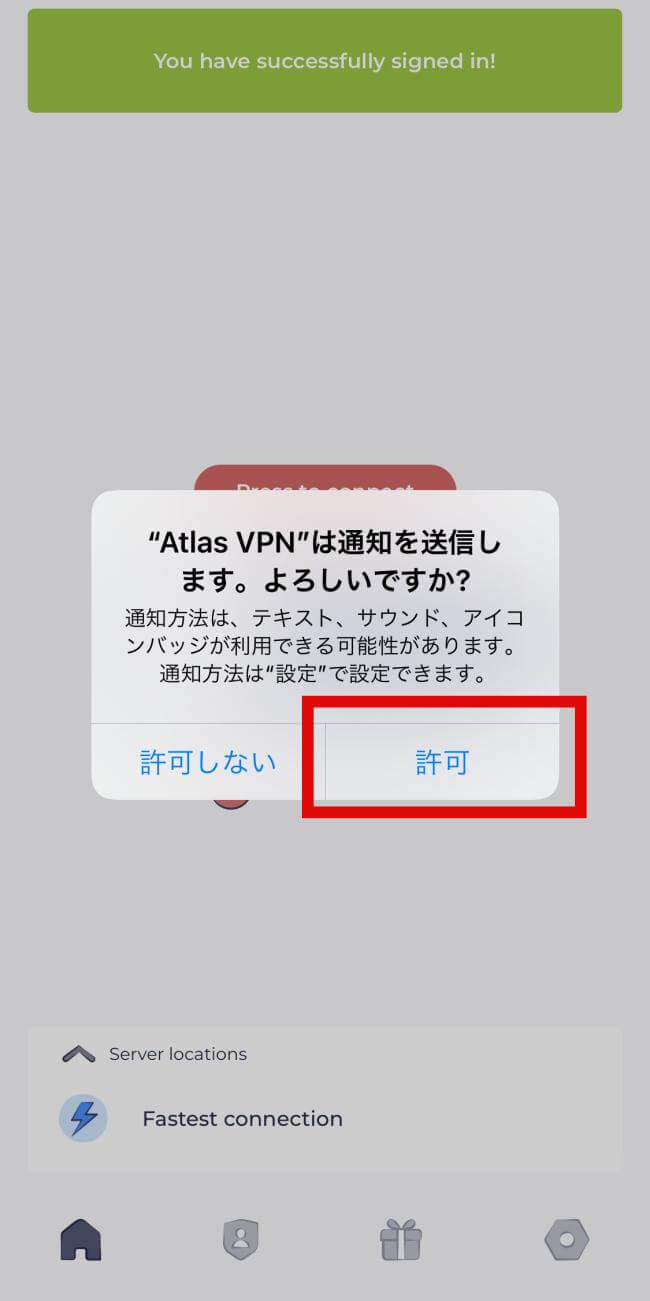
AtlasVPNの使い方は次でご紹介します。
AtlasVPNの使い方【Mac/Windows編】
アプリを開き、接続したいサーバーの国をクリックします。表示されていない場合は上の検索バーから検索もできます。
今回は日本のサーバーに接続してカナダからTverを見てみようと思います。
下の画像のJapan(日本)をクリックします。
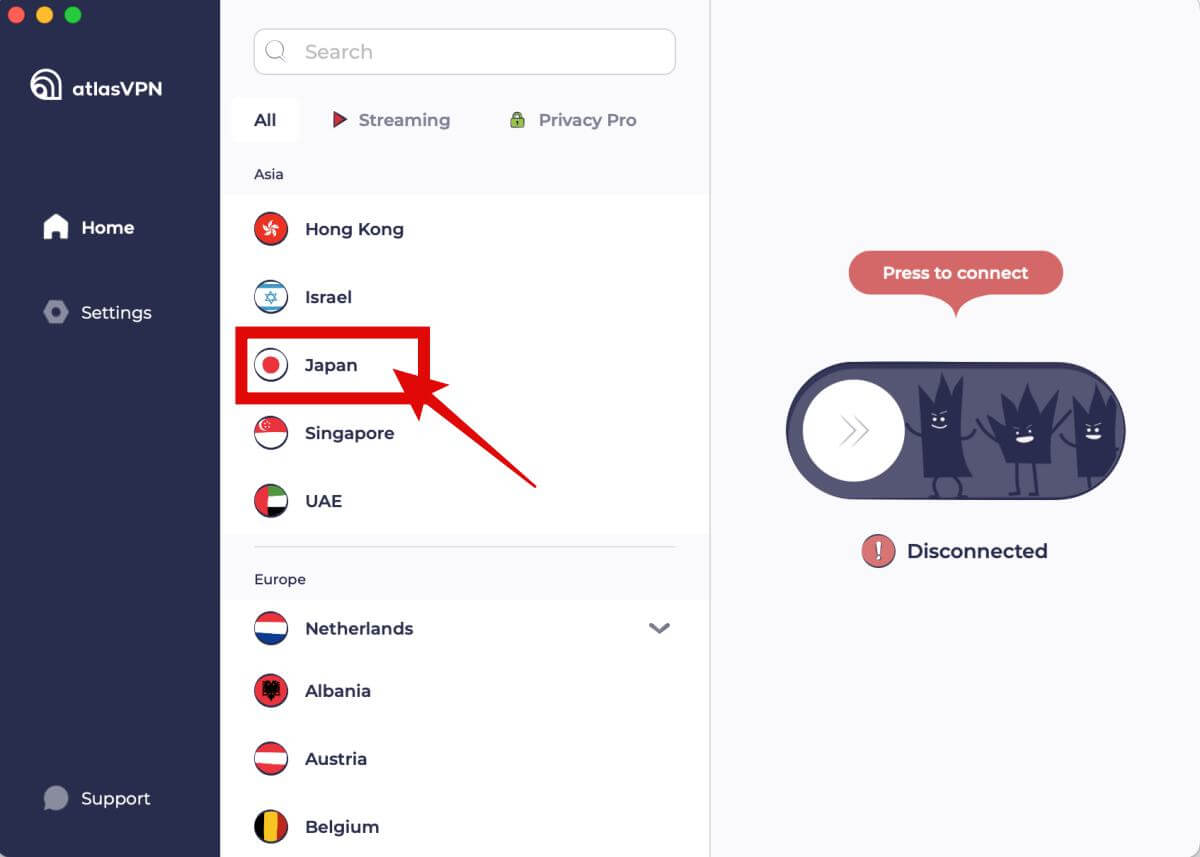
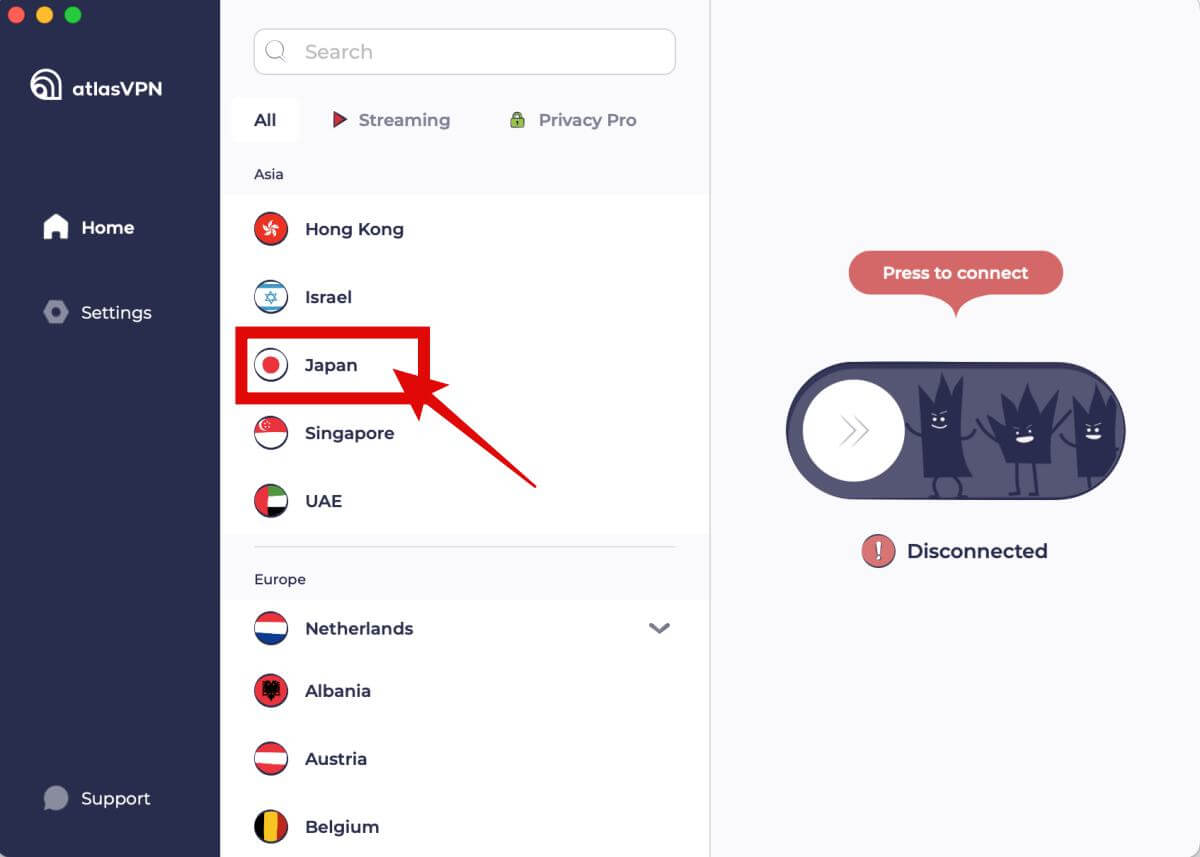
VPNの使用許可が求められます。許可をクリックします。
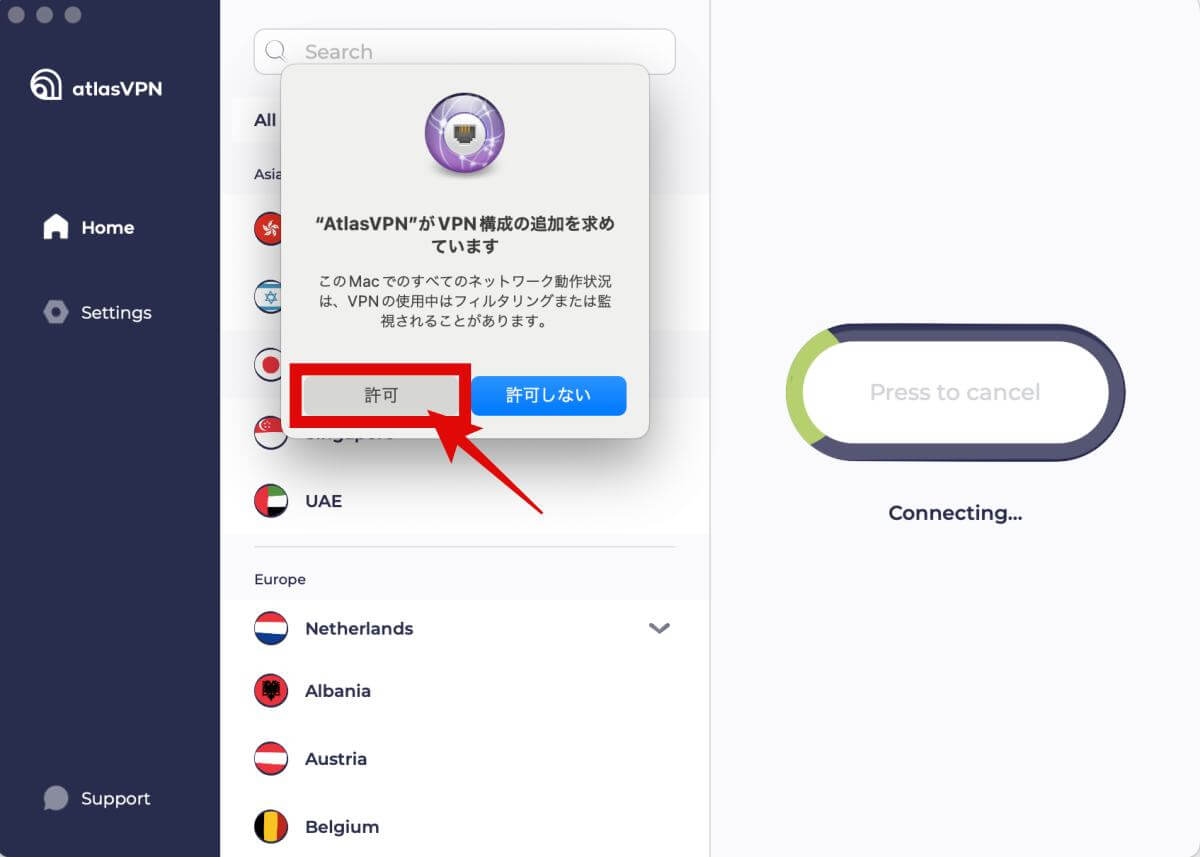
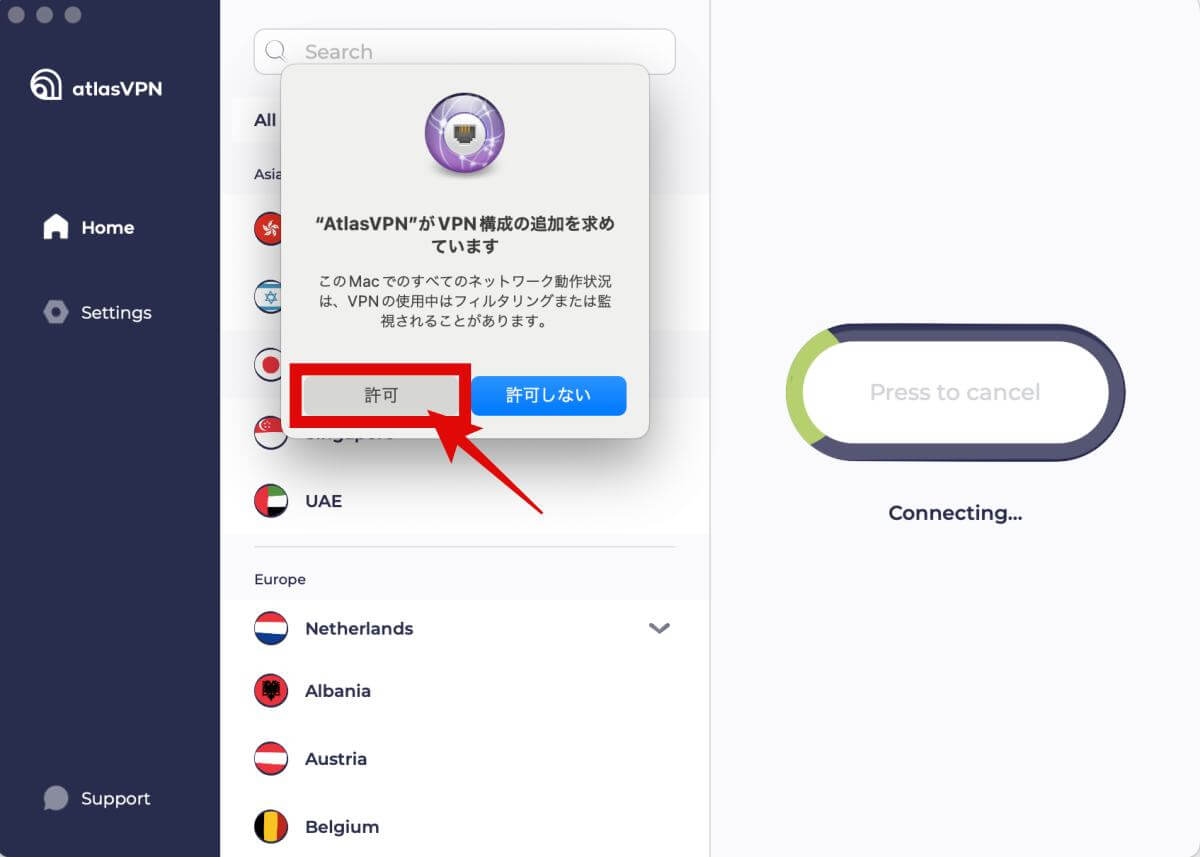
右側のボタンが緑になり、「Protected」となっていたら接続完了です。Tverを開いていきましょう!
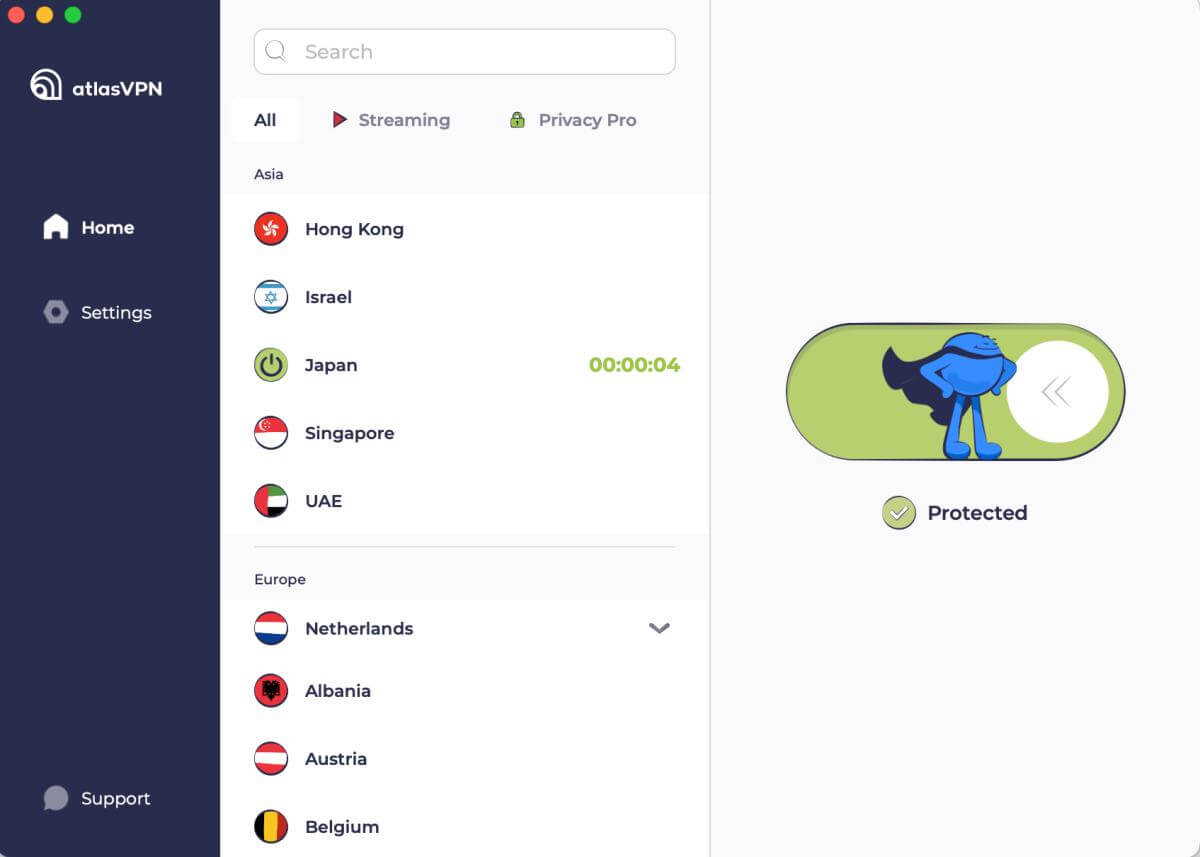
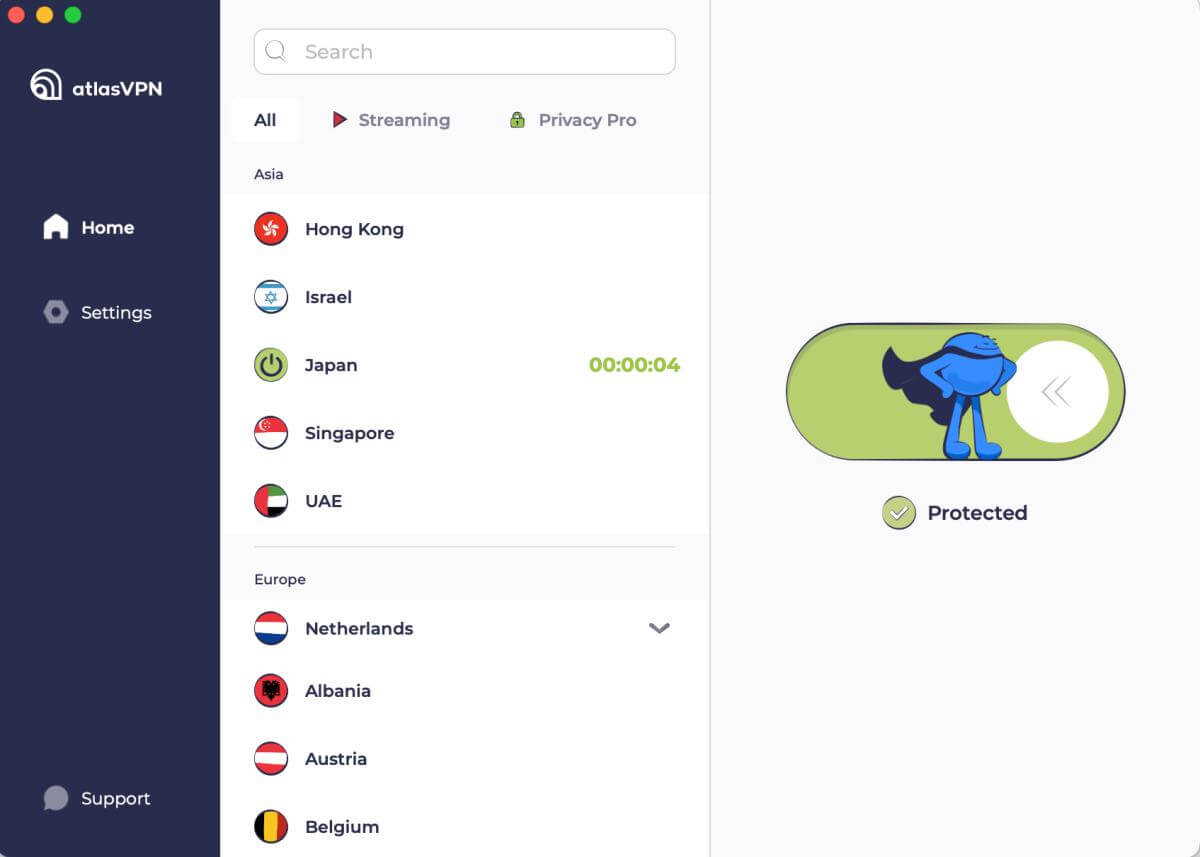
ちょうどガリレオのスペシャルドラマが配信されていたので、AtlasVPNに繋いだまま視聴してみました。
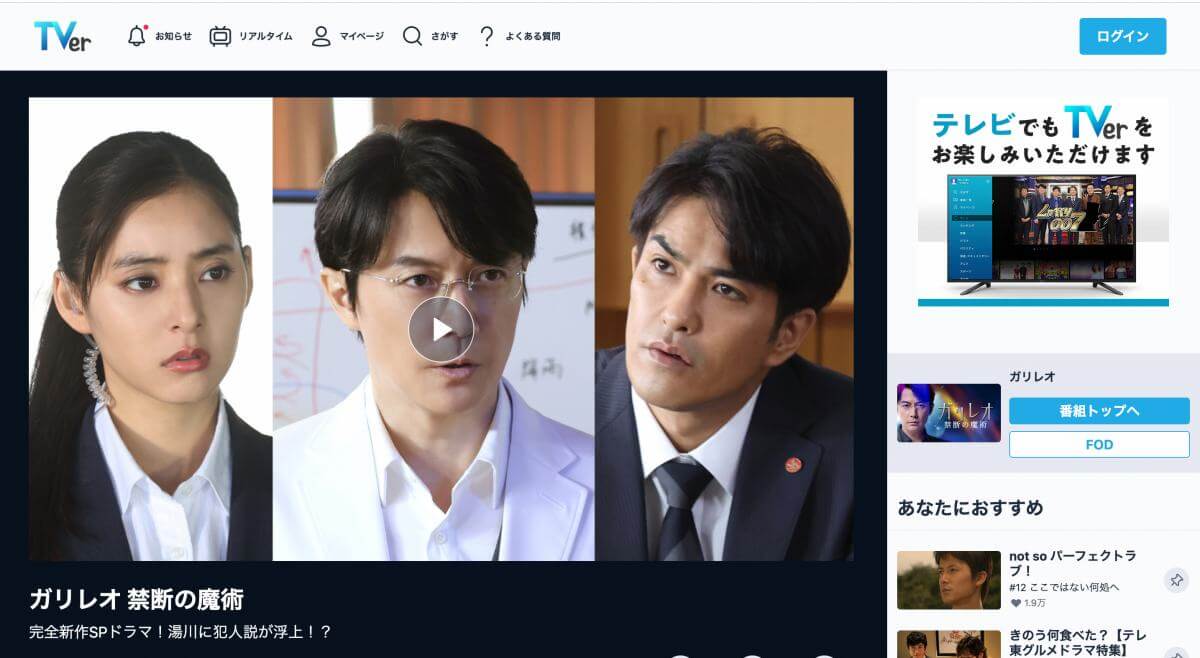
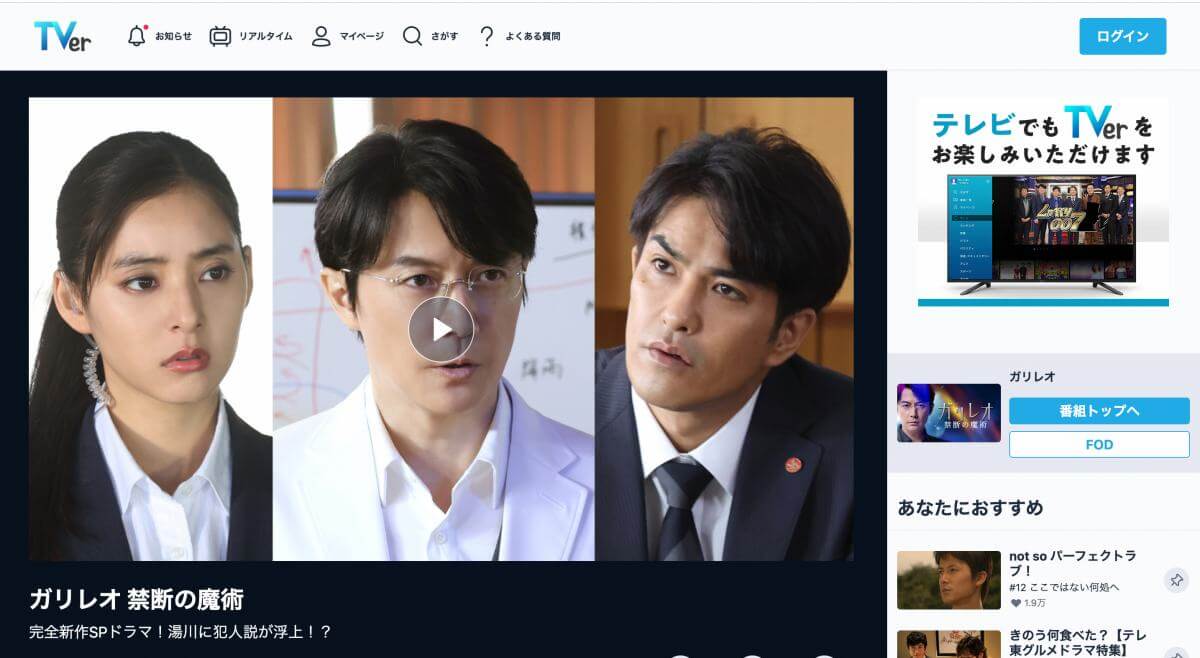
問題なく再生することができました^^
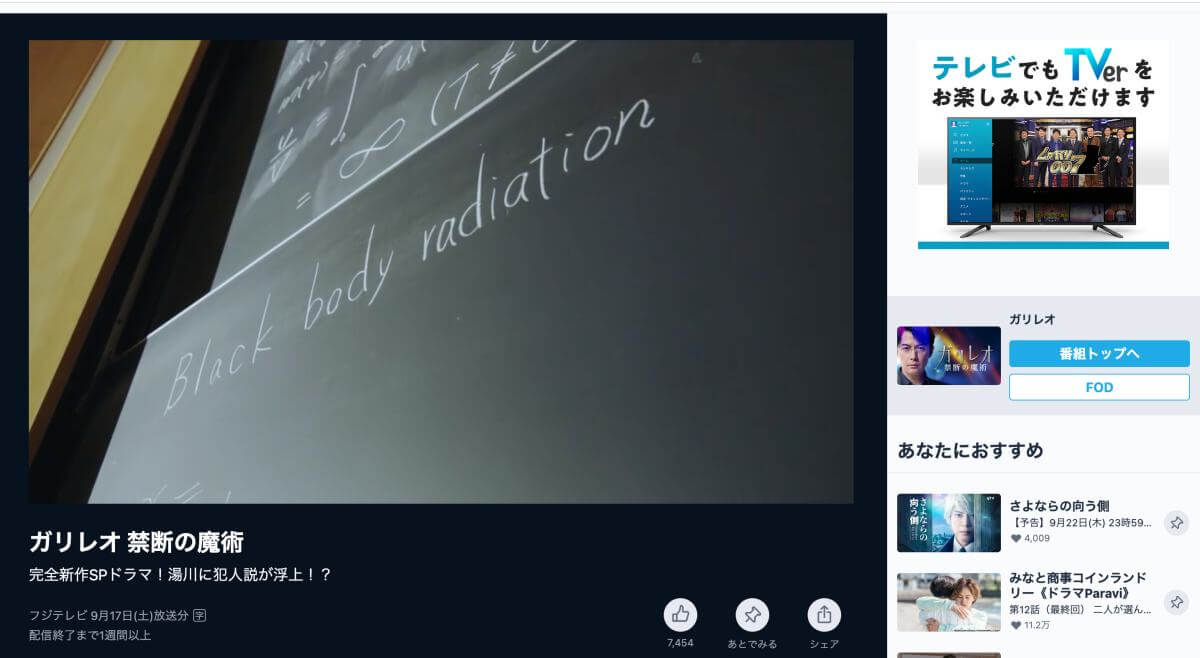
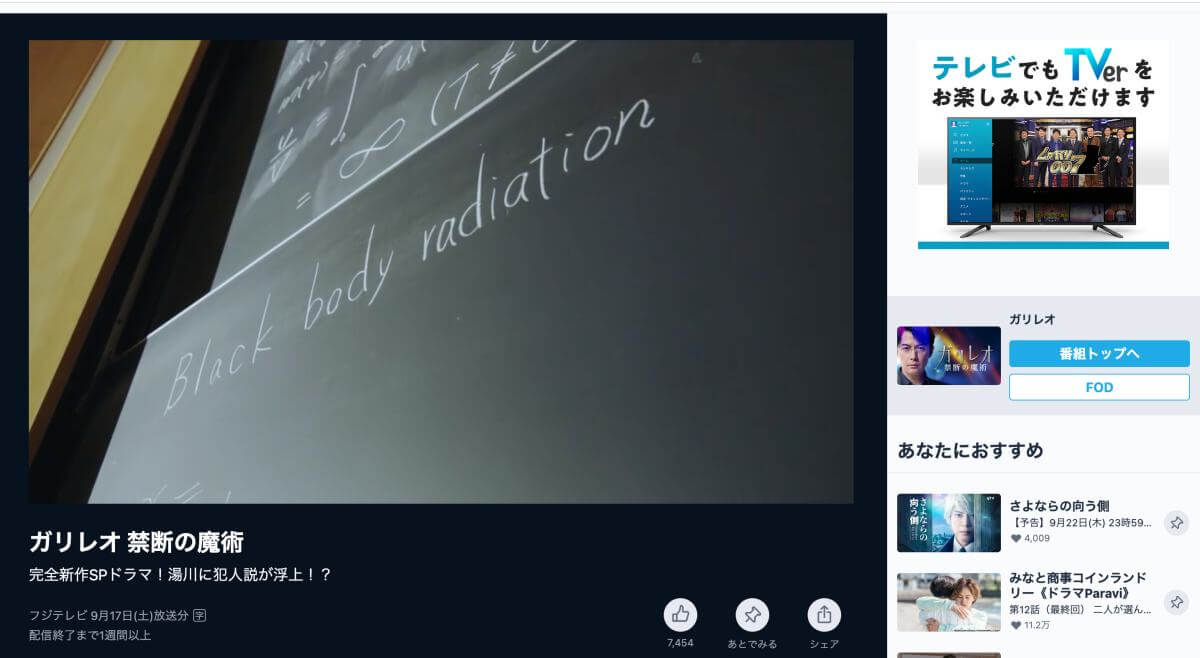
AtlasVPNの接続を切りたいときは、右側のボタンをクリックします。「Disconnected」となったら切断完了です。
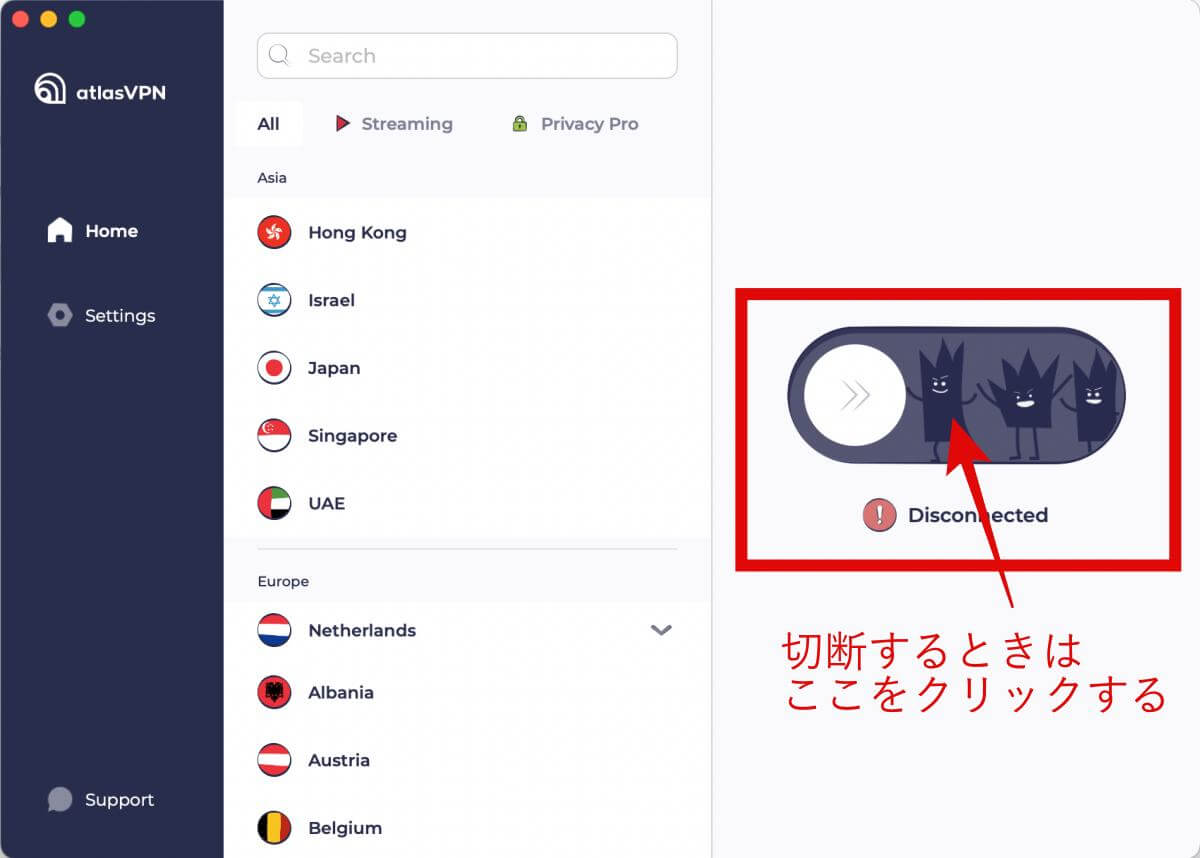
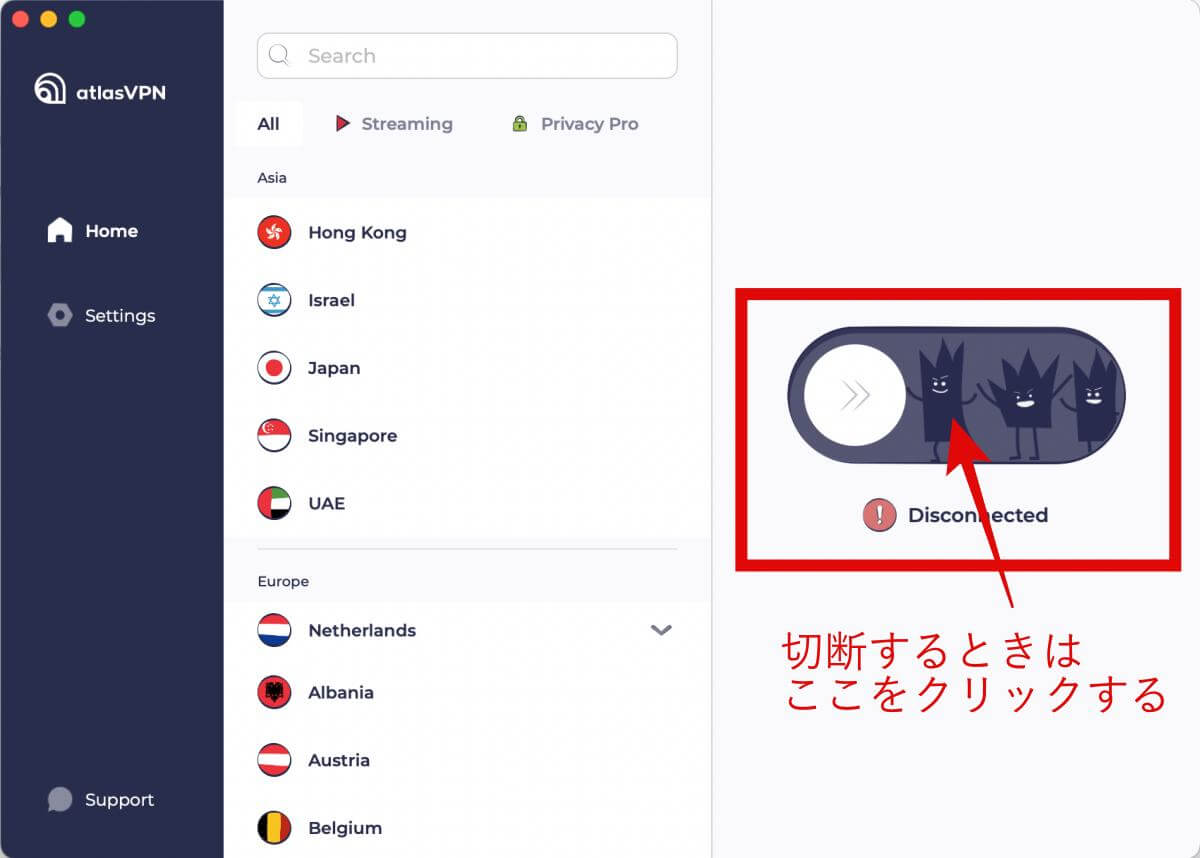
AtlasVPNの使い方【Android/iPhone/iPad編】
先ほどダウンロードしたアプリを起動して、下の方をタップします。
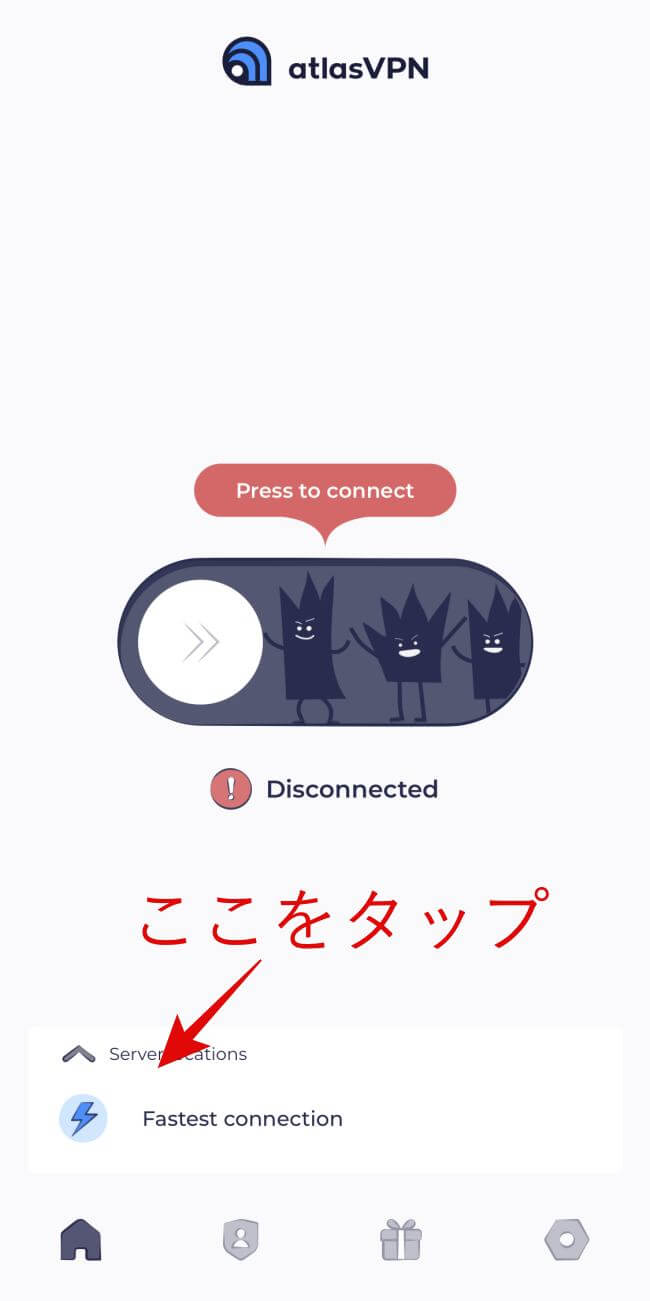
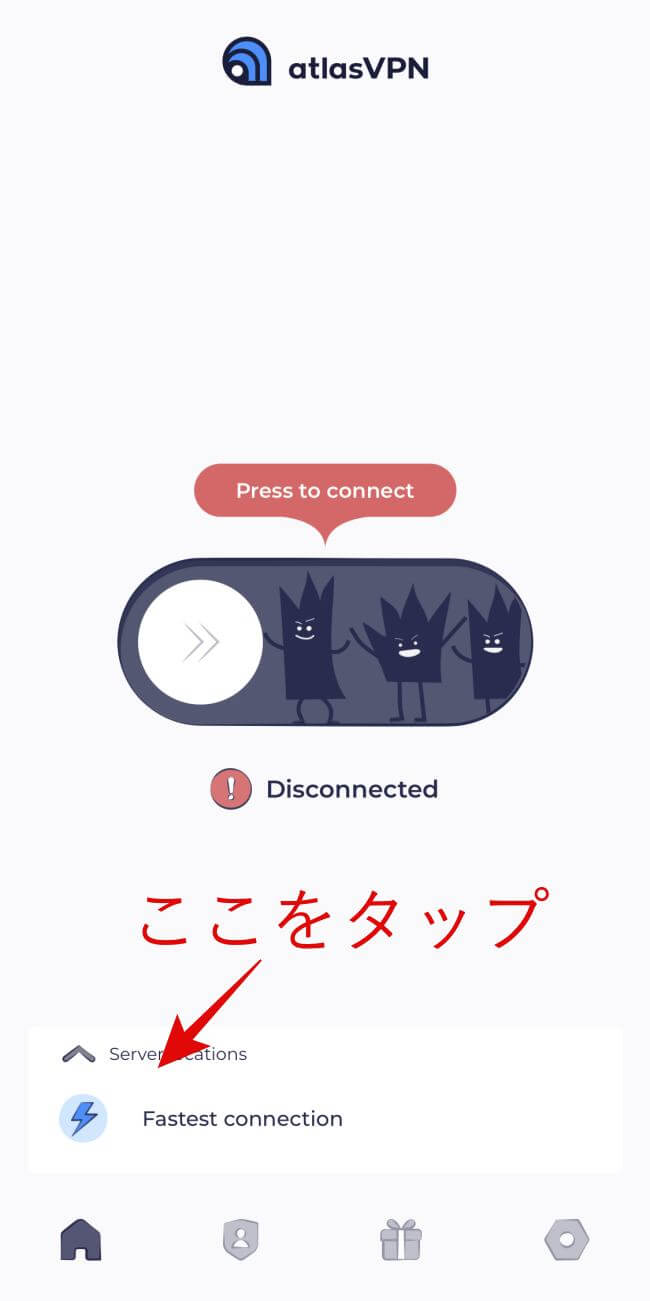
サーバー一覧が出てくるので、接続したい国をタップ。今回は日本のサーバーに接続したいので「Japan」を選択しました。
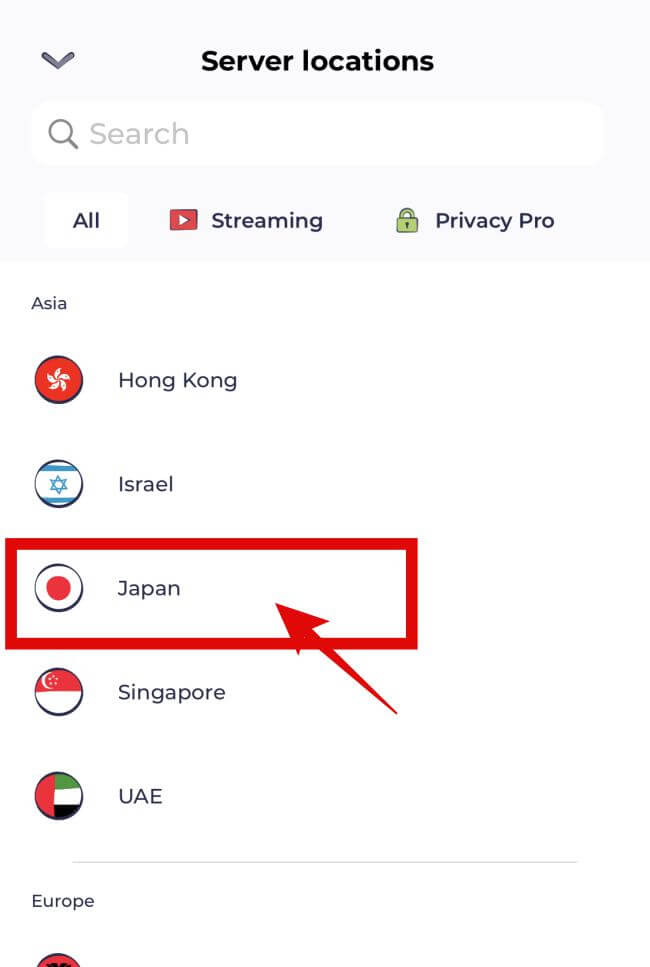
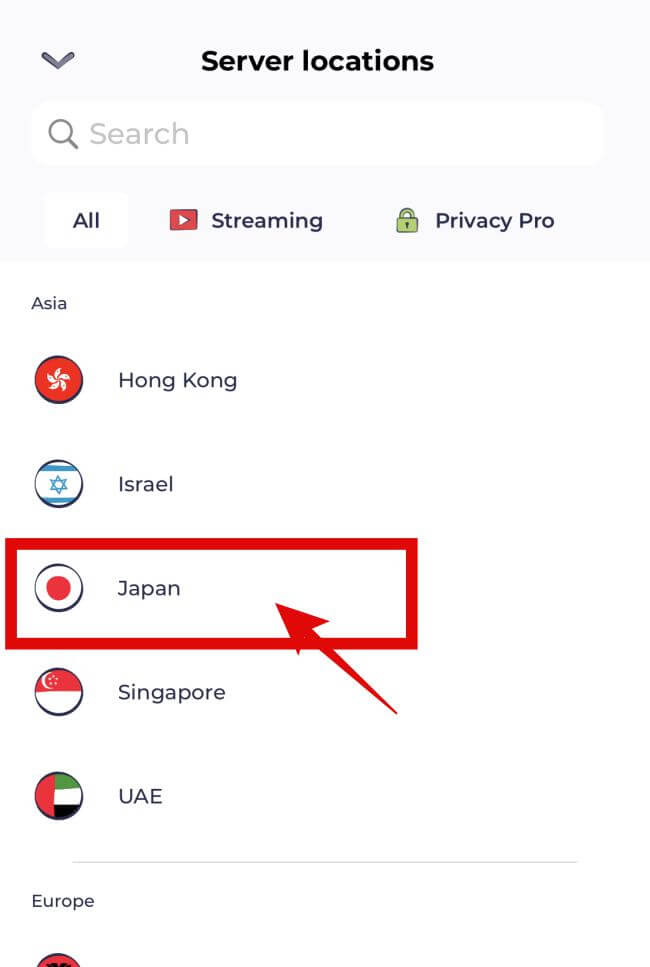
VPNの使用許可についてポップアップが出てくるので、許可をタップします。
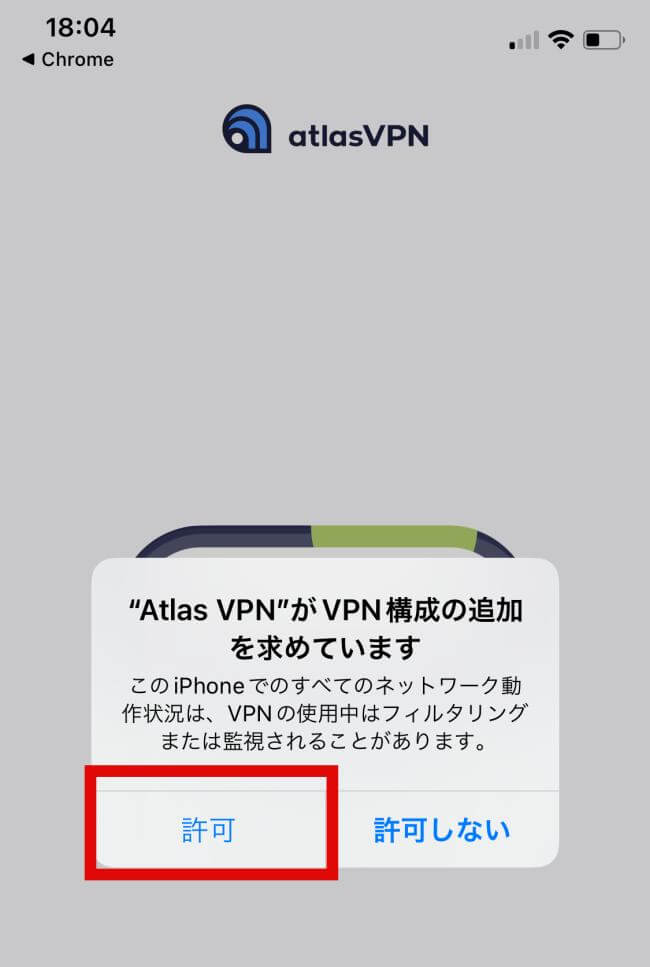
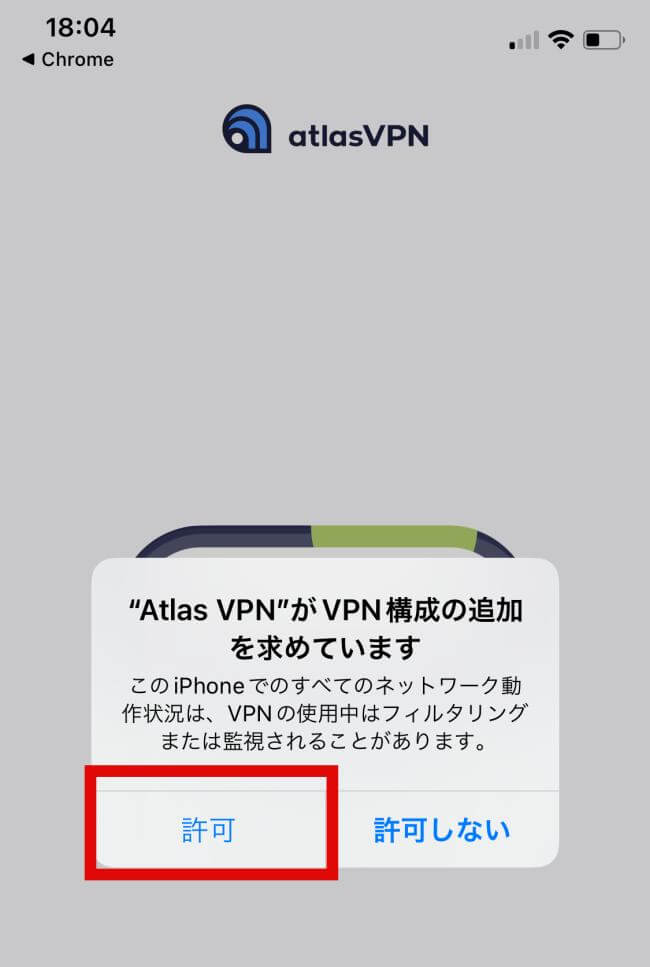
そうするとボタンが緑に変わり、接続が完了します。TverやU-NEXTなどを楽しみましょう(^ ^)
切断するときは緑のボタンを押すと接続が切れます。
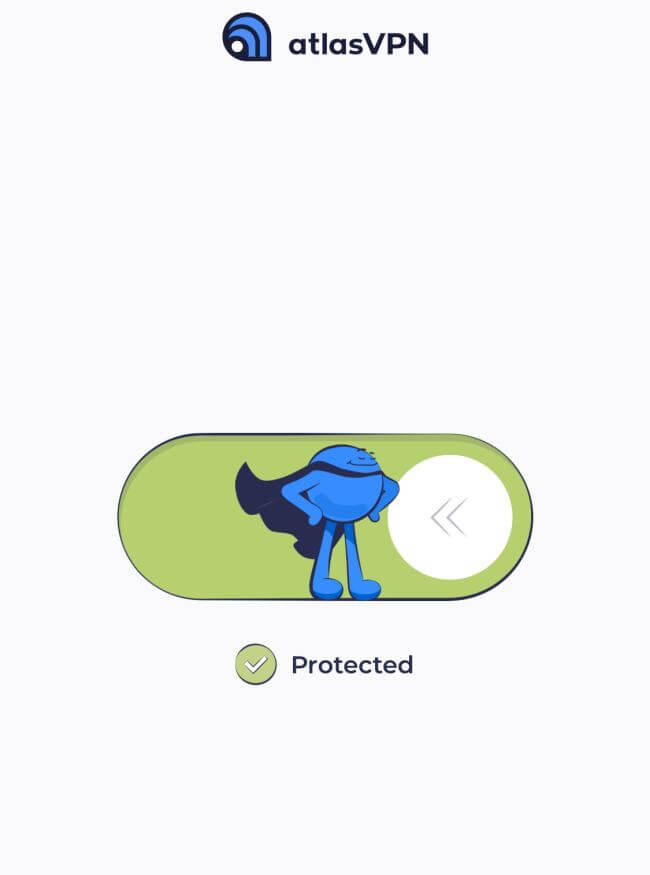
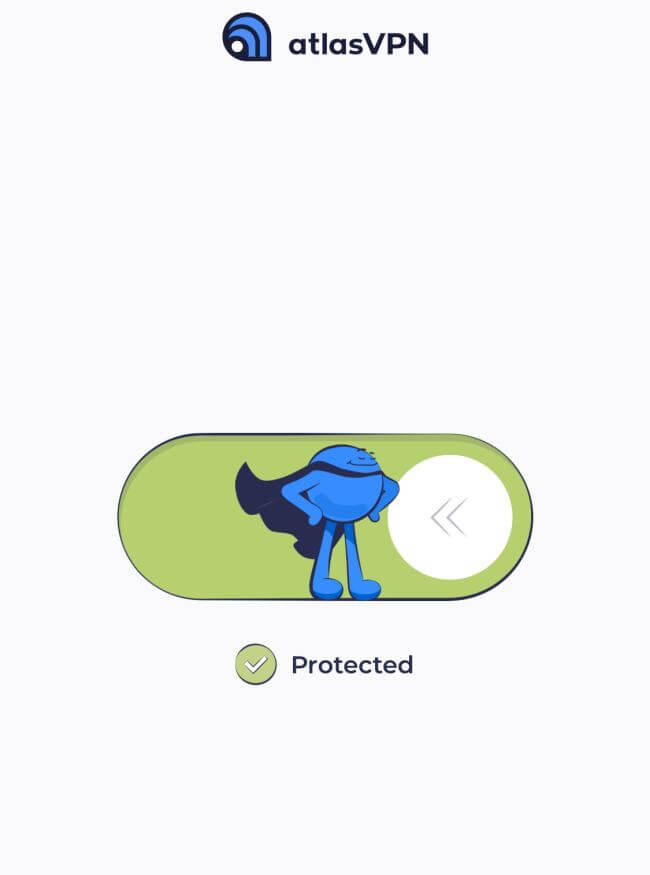
AtlasVPNの評判まとめ:価格重視ならおすすめのVPN!
今回はAtlasVPNの評判(メリット・デメリット)と使い方を画像付きで解説しました。
メリット
- 料金がどこよりも安い
- 同時接続が無制限
- 海外から日本の動画配信サイトが見れる
- 海外から日本amazonでKindle本が買える
デメリット
- サーバー設置国が少ない
- 4K動画視聴には向いてない
- 日本語対応してない
- とにかく安いVPNを使いたい方
- 日本版Netflix以外の動画配信を楽しみたい&画質にこだわりがない方
- 韓国・台湾の動画配信には興味がない方
- サイトが英語であることに抵抗がない方
4K画質向きではない、韓国・台湾にサーバーがないなどデメリットもありますが、本記事で挙げたデメリットがにこだわりがないという方には、かなり安く利用できるAtlasVPNはおすすめです^^
AtlasVPNでは30日間返金サービスを行なっています。なので気軽に使用感を試してみてくださいね♪
\30日間返金サービスあり/
この記事が誰かの役に立てばうれしいです〜!
フォローして最新情報を受け取ろう!
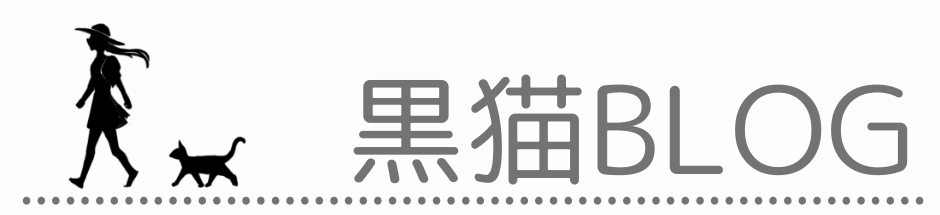






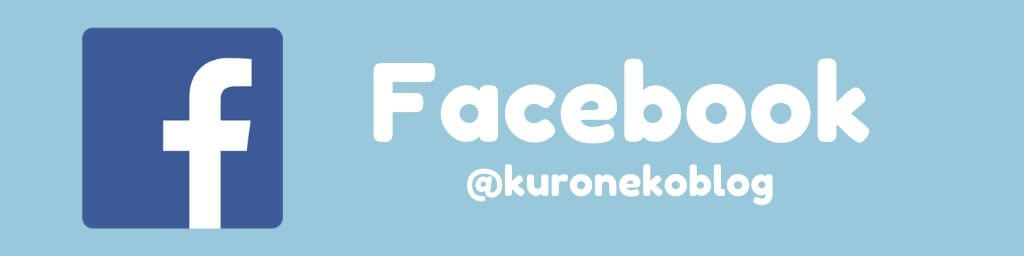


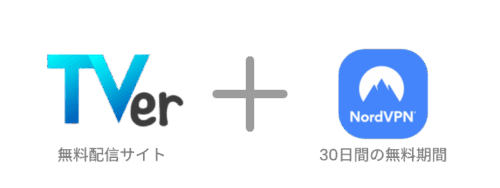
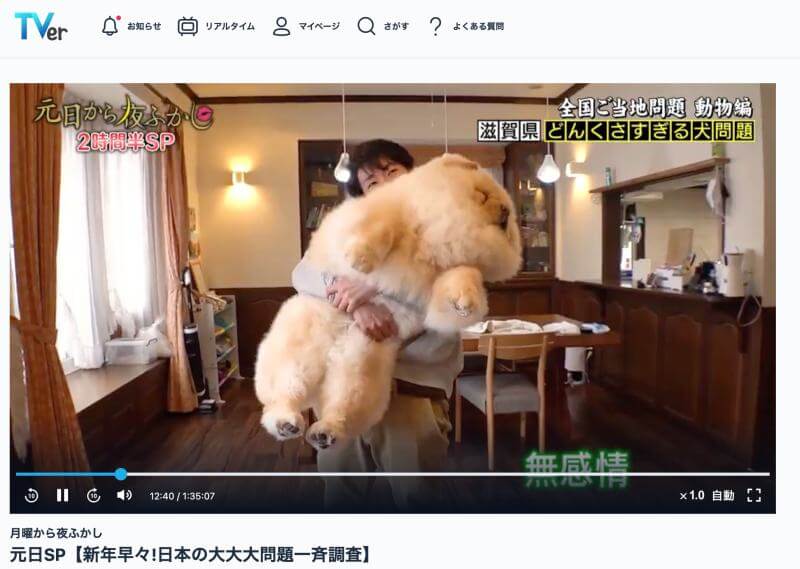




感想や疑問をコメントしてね!